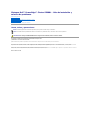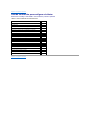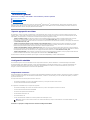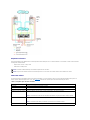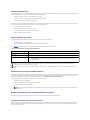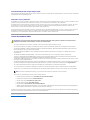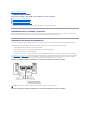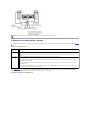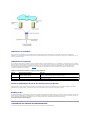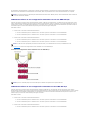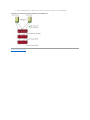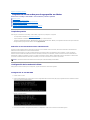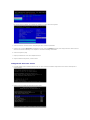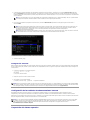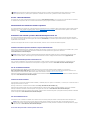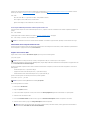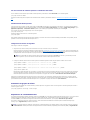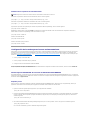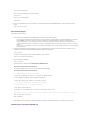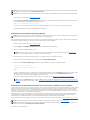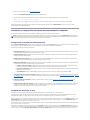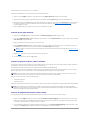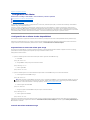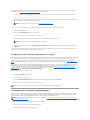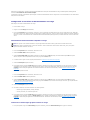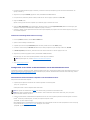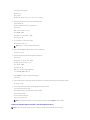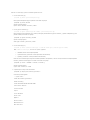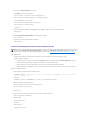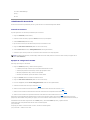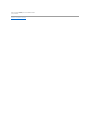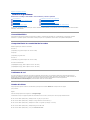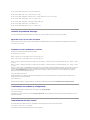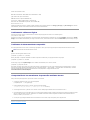Dell PowerVault MD3000 El manual del propietario
- Categoría
- Servidor barebones
- Tipo
- El manual del propietario

SistemasDell™PowerEdge™ClusterSE600L-Guíadeinstalacióny
solucióndeproblemas
Informacióngeneral
Cableadodelclúster
Preparacióndelosnodosparalaagrupaciónenclúster
Configuracióndelclúster
Solucióndeproblemas
Listadeverificaciónparaconfigurarelclúster
Notas, avisos y precauciones
Lainformacióncontenidaenestedocumentopuedemodificarsesinprevioaviso.
©2008DellInc.Todoslosderechosreservados.
QuedaestrictamenteprohibidalareproduccióndeestedocumentoencualquierformasinlaautorizaciónporescritodeDell Inc.
Marcas comerciales utilizadas en este texto: Dell, el logotipo de DELL, PowerEdge, PowerVault y OpenManage son marcas comerciales de Dell Inc.; Intel es una marca comercial
registrada de Intel Corporation; Red Hat y Red Hat Enterprise LinuxsonmarcascomercialesregistradasdeRedHat,Inc.enlosEstadosUnidosyenotrospaíses.
Otras marcas y otros nombres comerciales pueden utilizarse en este documento para hacer referencia a las entidades que los poseen o a sus productos. Dell Inc. renuncia a
cualquierinteréssobrelapropiedaddemarcasynombrescomercialesquenoseanlossuyos.
Enerode2008Rev.A00
NOTA: UnaNOTAproporcionainformaciónimportantequeleayudaráautilizarmejorelordenador.
AVISO: UnAVISOindicalaposibilidaddedañosenelhardwareolapérdidadedatos,einformadecómoevitarelproblema.
PRECAUCIÓN:UnmensajedePRECAUCIÓNindicaelriesgodedañosmateriales,lesionesoinclusolamuerte.

Regresaralapáginadecontenido
Listadeverificaciónparaconfigurarelclúster
SistemasDell™PowerEdge™ClusterSE600L- Guíadeinstalaciónysolucióndeproblemas
Tabla A-1.Listadeverificacióndecreacióndelclúster
Regresaralapáginadecontenido
Elemento
Verificado
Configuraciónfísica
Cableadofísico
Controladoras de acceso remoto configuradas en el BIOS
Telnet de DRAC activado (si procede)
Distribuidoreseléctricosderedconfigurados(siprocede)
Sistemas operativos instalados y actualizados
Clústeryalmacenamientodeclúster
Controlador HBA SAS (paquete mptlinux)
Controlador de proxy multirruta (paquete linuxrdac)
MatrizdealmacenamientoDell™PowerVault™MD3000configurada
PowerVault MD3000 Storage Manager instalado en un nodo
Disco virtual creado
Grupos de hosts definidos y asignados a discos virtuales
Red Hat
®
Cluster Suite instalado y configurado
Nodosparticipantesenelclúster
Protecciónmediantebarreraconfiguradaenlosnodos
Volumenlógicoagrupadoenclúster
Sistema global de archivos
Servicios creados

Regresaralapáginadecontenido
Informacióngeneral
SistemasDell™PowerEdge™ClusterSE600L- Guíadeinstalaciónysolucióndeproblemas
Tiposdeagrupaciónenclúster
Configuraciónadmitida
Otrosdocumentosútiles
En este documento se proporcionan instrucciones para utilizar Red Hat
®
Enterprise Linux
®
5.1 Advanced Platform, Red Hat Cluster Suite (RHCS) y Red Hat
GlobalFileSystem(GFS)conelfindeconfigurarunsistemaDell™PowerEdge™ClusterSE600LcondosservidoresPowerEdgeconectadosaunamatrizde
almacenamientoSCSIdeconexiónserie(SAS)DellPowerVault™MD3000.
Tiposdeagrupaciónenclúster
Laagrupaciónenclústereselprocesodeconfigurardosomássistemasparaofrecerservicioscomosifueranunosolo.Estossistemasseconocencomo
"nodosdelclúster".Puedeutilizarlaagrupaciónenclústerparaactivarlosclústeresdeequilibriodecargaentrenodos,deprocesamientoparalelo,dealta
disponibilidadydealmacenamiento.Acontinuaciónsedescribenlosdistintostiposdeagrupaciónenclúster:
l Clústerdeequilibriodecarga:losclústeresdeequilibriodecargaaceptanpeticionesdeclientesyutilizanunalgoritmodefinidoparareenviarlas
peticiones a un conjunto de nodos. Red Hat Cluster Suite incluye el servicio de servidor virtual Linux,queseencargadeestafunción.La
implementacióndelafuncióndeservidorvirtualLinux nosedescribeenestedocumento.Paraobtenermásinformación,visitelapáginawebdeRedHat
en www.redhat.com/cluster_suite.
l Clústerdeprocesamientoparalelooclústerdecálculodealtorendimiento(HPCC):losclústeresHPCtípicosestáncontroladosporunservidor
maestro o un servidor de aplicaciones para usuario.Elservidormaestroaceptalaspeticionesdetrabajoylasdivideentrelosnodosdecálculopara
beneficiarse del procesamiento paralelo. Red Hat Cluster Suite no admite la arquitectura HPCC.
l Clústerdealtadisponibilidadoclústerdesustitucióntraserror:clústerqueincluyeunconjuntodenodoscapacesdeasumirlacargadetrabajode
otronododelmismoclústerdealtadisponibilidadencasodeproducirseunerrorinesperado.RedHatClusterSuiteadmitelaconfiguracióndeclústerde
altadisponibilidad.Paraobtenermásinformación,visitelapáginawebdeRedHatClusterSuiteenwww.redhat.com/cluster_suite.
l Clústerdealmacenamiento:clústercompuestodesistemasqueaccedenalmismoalmacenamientocompartido,comoporejemploRedHatGlobalFile
System.Paraobtenermásinformación,visitelapáginawebdeRedHatGFSenwww.redhat.com/gfs.
En este documento se describe el procedimiento para configurar un clústerdealtadisponibilidad y un clústerdealmacenamiento.
Configuraciónadmitida
EnlasseccionessiguientesseofreceinformaciónsobreloscomponentesdehardwareysoftwareadmitidosdeunsistemaPowerEdgeClusterSE600L.
ElsistemaPowerEdgeClusterSE600LcomprendeunclústerdealtadisponibilidadqueejecutaRedHatClusterSuiteyunclústerdealmacenamientoque
ejecutaRedHatGlobalFileSystem.Puedeconfigurarlafuncióndealtadisponibilidadenunclústersinunclústerdealmacenamiento,peronopuede
configurarunclústerdealmacenamientosinlafuncióndealtadisponibilidad.
Componentes necesarios
ElsistemaPowerEdgeClusterSE600Lofreceunasolucióndealtadisponibilidadcompletamenteredundante.Sifallauncomponente(porejemplo,unHBASAS,
unaNIC,unaunidaddediscoduro,unacontroladoradealmacenamiento,uncableounnododelclúster),elserviciodeclústerestáoperativoylosclientes
siguenteniendoaccesoaél.
Loscomponentesmínimosnecesariosparalasolucióndeclústerson:
l Dos servidores PowerEdge con al menos dos unidades de disco duro y dos tarjetas de interfaz de red cada uno
l Una matriz de almacenamiento PowerVault MD3000
Laconfiguraciónrecomendadaincluyeloscomponentessiguientes:
l DosservidoresPowerEdgeconalmenostresunidadesdediscoduroymásdedostarjetasdeinterfazderedcadauno
l Una matriz de almacenamiento PowerVault MD3000
l DosmatricesdeexpansiónPowerVaultMD1000
l Dosdistribuidoreseléctricosdered
l Dos conmutadores de red
l UnnododeadministracióninstaladoconelsistemaoperativoRedHatEnterpriseLinux5
Ilustración1-1.EjemplodeconfiguracióndeunsistemaPowerEdgeClusterSE600L
NOTA: Puedeutilizarunodelosnodosdelclústercomonododeadministración,aunqueserecomiendatenerotrosistemadedicadocomonodo
deadministración.

Requisitosmínimos
ElsistemaPowerEdgeClusterSE600LadmiteelsistemaoperativoRedHatEnterpriseLinux5.1AdvancedPlatform.Acontinuaciónseindicadeformaresumida
laconfiguraciónmínimaadmitida:
l Espaciomínimoendisco:1GBpornodo
l RAMmínima:512MBpornodo
Nodosdelclúster
ElsistemaPowerEdgeClusterSE600LrequieredossistemasPowerEdgeenunparhomogéneo.CadaunodeestossistemasPowerEdgedebeejecutarel
sistema operativo Red Hat Enterprise Linux 5.1 AP. En la tabla1-1sedescribenlosrequisitosparacadasistemaPowerEdgedelclúster.
Tabla 1-1.Requisitosparacadanododelclúster
NOTA: LacantidaddeRAMadmitidapornodotambiéndependedelnododelclúster.
NOTA: LaejecucióndedistintasversionesdeRedHatEnterpriseLinuxenunclústersóloseadmiteduranteunaactualizaciónenmarcha.
Componente
Requisitomínimo
Procesador
Almenosunprocesadorparacadanododelclúster.
RAM
Almenos512MBdeRAMinstaladaencadanododelclústerparaRedHatEnterpriseLinux5.1AdvancedPlatform.
Adaptador de bus de host (HBA)
DosHBASAS5/Eparacadanododelclúster.
Tarjetas de interfaz de red (NIC)
AlmenosdosNICpornododelclúster(unaparalaredpúblicayotraparalaredprivada).
NOTA: SerecomiendaquelasNICdecadaredpúblicaseanidénticas,aligualquelasNICdecadaredprivada.
Controladora de disco interno
Una controladora conectada a discos internos para cada nodo.
NOTA: Se recomienda utilizar RAID por hardware o por software con las unidades internas.
Fuentesdealimentación
Almenosdosfuentesdealimentaciónpornodosuministradaspordistintasfuentesdeenergía.

Nododeadministración
SerecomiendaconfigurarunnododeadministracióndedicadoqueejecuteelsistemaoperativoRedHatEnterpriseLinux.Elnododeadministraciónrealizalas
funcionessiguientesenlaconfiguracióndelsistemaPowerEdgeClusterSE600L:
l Administraysupervisaelclústeryelalmacenamientodelclúster.
l Administra y supervisa la matriz de almacenamiento de PowerVault MD3000.
l Realizalaadministracióndepaquetesparalosnodos.
Además,unnododeadministracióndedicadotambiénpuedeproporcionarlasfuncionesqueseindicanacontinuaciónyquesonnecesariasparaelentorno
delclúster.Lasfuncionessiguientesnosedescribencondetalleenestedocumento:
l ServidordeinstalaciónderedKickstart
l Servidordeentornodeejecucióndepreinicio(PXE)
l Servidordeprotocolodecontroldinámicodehost(DHCP)
l Servicio de nombres de dominio (DNS)
Almacenamientodelclúster
El sistema PowerEdge Cluster SE600L admite los alojamientos para almacenamiento siguientes:
l Un alojamiento RAID PowerVault MD3000
l HastadosalojamientosdeexpansióndealmacenamientoPowerVaultMD1000
En la tabla1-2seindicanlosrequisitosdeconfiguraciónparaelsistemadealmacenamientocompartido.
Tabla 1-2.Requisitosparaelsistemadealmacenamiento
Mecanismosdeprotecciónmediantebarrera
Laprotecciónmediantebarreraseutilizaparagarantizarlaintegridaddelosdatosdelalmacenamientocompartido.Siunnodonorespondealosserviciosdel
clústereneltiempoesperado,seeliminadelclúster.Existenvariosmétodosquepuedenutilizarseparalaprotecciónmediantebarrera.Paraverunalista
completadelosdispositivosdebarrera,visitelapáginawebdeRedHatenwww.redhat.com/cluster_suite/hardware.
El sistema PowerEdge Cluster SE600L se ha probado con los dispositivos siguientes:
l Dell Remote Access Controller (DRAC) 5
l PowerEdge Intelligent Platform Management Interface (IPMI)
l DistribuidoreléctricoderedAPC
®
(AP7867A)
Softwaredeadministracióndealmacenamientodelclúster
Enlasseccionessiguientessedescribendistintoscomponentesdesoftwaredeadministracióndealmacenamiento.
Dell PowerVault Modular Disk Storage Manager Client
PowerVaultModularDiskStorageManagerClientseejecutaenlaestacióndeadministraciónparaadministrardeformacentralizadalosalojamientosRAID
PowerVault MD3000. Puede utilizar PowerVault Modular Disk Storage Manager para realizar tareas como crear o administrar matrices RAID, vincular discos
virtuales y descargar firmware.
Componentes de hardware
Requisitomínimo
Requisitosdealimentacióny
refrigeración
Dosmódulosdefuentedealimentación/ventiladorderefrigeracióndeacoplamientoactivointegrados.
Discosfísicos
AlmenosdosdiscosfísicosenelalojamientoRAIDPowerVaultMD3000.
Cables
l CuatrocablesSASde1,2o4metrosparalaconfiguraciónredundante.
l DoscablesSASde1,2o4metrosparacadaalojamientodeexpansióndealmacenamientoPowerVault
MD1000 adicional.
NOTA: En un sistema de alta disponibilidad es posible utilizar RAID 0 y discos independientes, aunque no se recomienda puesto que no ofrecen
redundancia de datos si se produce un error en un disco.
NOTA: LamatrizdealmacenamientoPowerVaultMD3000noadmitemásdedossistemasconectados,porloquesólosonposiblesdosnodosenun
clúster.
NOTA: Serecomiendautilizardosmétodosdeprotecciónmediantebarrera,undistribuidoreléctricoderedyunacontroladoradeaccesoremoto
(DRAC o IPMI).

PowerVault Modular Disk Storage Manager Agent
PowerVaultModularDiskStorageManagerAgentresideencadanododelclústeryrecopiladatosdetopologíabasadosenservidorquepuedenadministrarse
mediante Modular Disk Storage Manager Client.
Controlador de proxy multirruta
ElcontroladordeproxymultirrutaresideencadanododelclústeryadministralarutadedatosredundanteentreelservidoryelalojamientoRAID.Paraqueel
controladordeproxymultirrutafuncionecorrectamente,asegúresedequelaconfiguraciónincluyecableadoyHBAredundantes.
El controlador de proxy multirruta identifica la existencia de varias rutas de acceso a un disco virtual y establece una ruta preferente a ese disco. En caso de
queseproduzcaunerrorencualquiercomponentedelarutapreferente,elcontroladorredireccionaautomáticamentelaspeticionesdeE/Salaruta
alternativa para que la matriz de almacenamiento siga funcionando ininterrumpidamente.
Enunaconfiguracióndeclústerredundante,lafunciónderecuperacióntraserrorautomáticaestádesactivada.Porlotanto,cuandosereparaosustituyeun
componentequehafallado,losdiscosvirtualesnosetransfierendeformaautomáticaalacontroladorapreferente.Puedeiniciarmanualmenteuna
recuperacióntraserrormedianteModularDiskStorageManagerClientolainterfazdelíneadecomandos(CLI).
Otrosdocumentosútiles
l En la Guíadeinstalacióndelrackincluidaconlasoluciónderacksedescribecómoinstalarelsistemaenunrack.
l En el documento Setting Up Your System(Configuracióndelsistema)seproporcionainformacióngeneralsobrelaconfiguracióninicialdelsistema.
l En Dell PowerVault MD3000 – Manual del propietario del hardware y Sistemas Dell PowerEdge – Manual del propietario del hardwareseofreceinformación
sobre los servidores de host y la matriz de almacenamiento.
l En Sistemas Dell PowerVault MD3000 – Guíadeinstalaciónseproporcionainformacióngeneralsobrelaconfiguraciónyelcableadodelamatrizde
almacenamiento.
l En Dell PowerVault Modular Disk Storage Manager – GuíaCLIseofreceinformaciónsobreelusodelainterfazdelíneadecomandos(CLI).
l El soporte multimedia Dell PowerVault MD3000 Resource(RecursosdeDellPowerVaultMD3000)contienedocumentaciónsobrelasherramientasde
configuraciónyadministración,asícomolatotalidaddelaspublicacionesindicadasenestasección.
l En Dell PowerVault MD Storage Manager – Guíadelusuarioseproporcionaninstruccionesparautilizarelsoftwaredeadministracióndematricesconelfin
de configurar la matriz de almacenamiento.
l En Dell PowerVault MD Systems Support Matrix(TabladecompatibilidadesdelossistemasDellPowerVaultMD)seincluyeinformaciónsobreelsoftwarey
elhardwareadmitidosparalossistemasPowerVaultMD.EstedocumentoseencuentraenlapáginawebdeasistenciadeDell(support.dell.com).
l En la Guíadeladministradordelsistemaseproporcionainformaciónsobreelfuncionamientoylaadministracióndelsistema.
l Enladocumentacióndeloscomponentesadquiridosporseparadoseincluyeinformaciónparaconfigurareinstalarlasopcionescorrespondientes.
l Algunasveces,conelsistemaseincluyenactualizacionesquedescribenloscambiosrealizadosenelsistema,enelsoftwareoenladocumentación.
l ParaaccederaladocumentacióndeRedHat,utilicelosenlacessiguientes:
¡ Manuales de Red Hat Enterprise Linux: www.redhat.com/docs/manuals/enterprise
¡ CertificacióndehardwaredeRedHat:hardware.redhat.com
¡ Red Hat Cluster Suite: www.redhat.com/cluster_suite/
¡ Red Hat Global File System: www.redhat.com/gfs/
¡ Red Hat Network: www.redhat.com/docs/manuals/RHNetwork
¡ TambiénhaydisponibleinformaciónadicionalenelcursodeformacióndeRedHatRH436:Red Hat Enterprise Clustering and Storage Management
(AdministracióndealmacenamientoyagrupaciónenclústerdeRedHatEnterprise).
EsposiblequeseincluyannotasdelaversiónoarchivosLéameparaproporcionaractualizacionesdeúltimahorarelativasaladocumentacióndelsistema,o
materialdeconsultatécnicaavanzadadestinadaatécnicosousuariosexperimentados.
Regresaralapáginadecontenido
PRECAUCIÓN:La Guíadeinformacióndelproductocontieneinformaciónimportantesobreseguridadynormativas.Lainformaciónsobrela
garantíapuedeestarincluidaenestedocumentooconstarenundocumentoaparte.
NOTA: Leasiemprelasactualizacionesprimero,yaqueamenudoéstassustituyenlainformacióndeotrosdocumentos.

Regresaralapáginadecontenido
Cableadodelclúster
SistemasDell™PowerEdge™ClusterSE600L- Guíadeinstalaciónysolucióndeproblemas
Cableadodelratón,eltecladoyelmonitor
Cableadodelasfuentesdealimentación
Cableadodelasredespúblicayprivada
Cableado de los sistemas de almacenamiento
Enlasseccionessiguientesseproporcionainformaciónsobrecómocablearvarioscomponentesdelclúster.
Cableadodelratón,eltecladoyelmonitor
Cuandoseinstalalaconfiguracióndelclústerenunrack,serecomienda,aunquenoesimprescindible,conectarunratón,untecladoyunmonitor.Para
obtenerinstruccionessobreelcableadodelasconexionesdelnodo,consulteladocumentaciónincluidaconelrack.
Cableadodelasfuentesdealimentación
Consulteladocumentacióndecadacomponentedelasolucióndeclústerparaasegurarsedequesecumplenlosrequisitosdealimentaciónespecíficos.
Serecomiendaseguirlaspautassiguientesparaprotegerlasolucióndeclústerfrenteaerroresrelacionadosconlaalimentación:
l EnchufecadafuentedealimentaciónenuncircuitodeCAdiferente.
l Enchufecadafuentedealimentaciónendistribuidoreseléctricosderedopcionalesdiferentes.
l Utilicesistemasdealimentaciónininterrumpida(SAI).
l Enalgunosentornos,tengaencuentalaposibilidaddecontarcongeneradoresyalimentacióndereservadesubestacioneseléctricasseparadas.
En la ilustración2-1 y la ilustración2-2semuestranlosmétodosrecomendadosparaelcableadodealimentacióndeunasolucióndeclústercompuestapor
dossistemasDell™PowerEdge™yunsistemadealmacenamiento.Paragarantizarlaredundancia,lasfuentesdealimentaciónprincipalesdetodoslos
componentesseagrupanenunoodoscircuitos,ylasfuentesdealimentaciónredundantesseagrupanenotrocircuito.
Ilustración2-1.EjemplodecableadodealimentaciónconunafuentedealimentaciónensistemasPowerEdge
Ilustración2-2.EjemplodecableadodealimentacióncondosfuentesdealimentaciónensistemasPowerEdge
NOTA: Elobjetivodeestailustraciónesmostrarladistribucióndelaalimentacióndeloscomponentes.

Cableadodelasredespúblicayprivada
Losadaptadoresdereddelosnodosdelclústerproporcionanalmenosdosconexionesderedparacadanodo.Estasconexionessedescribenenlatabla2-
1.
Tabla 2-1. Conexiones de red
En la ilustración2-3semuestraunejemplodecableadodeadaptadorderedenelquelosadaptadoresdereddedicadosdecadanodoestánconectadosa
laredpúblicaylosdemásadaptadoresderedestánconectadosentresí(paralaredprivada).
Ilustración2-3. Ejemplo de cableado de red
NOTA: Elobjetivodeestailustraciónesmostrarladistribucióndelaalimentacióndeloscomponentes.
Conexiónde
red
Descripción
Redpública
Todaslasconexionesalareddeárealocal(LAN)cliente.
Debeconfigurarsealmenosunaredpúblicaconelmodomixto(modopúblicoymodoprivado)paralasustitucióntraserrordelared
privada.
Red privada
Conexióndedicadaparacompartirinformacióndelestadodelclústerentrelosnodosdelclúster.
LosadaptadoresderedconectadosalaLANtambiénpuedenproporcionarredundanciaenelniveldecomunicacionesencasodequela
interconexióndeclústeresfalle.
SicuentacontarjetasDRACopcionales,cabléelasalaredprivada.Enestaconfiguración,noutilicelatopologíapuntoapunto,sinoun
conmutador de red.
Sicuentacondistribuidoreseléctricosderedopcionales,cabléelosalaredprivada.CableelospuertosEthernetdelacontroladorade
almacenamiento PowerVault MD3000 a la red privada.

Cableadodelaredpública
Para conectarse a los segmentos de red es posible utilizar cualquier adaptador de red admitido por un sistema que ejecute TCP/IP. Puede instalar
adaptadoresderedadicionalesparaadmitirsegmentosderedpúblicaadicionalesoparaproporcionarredundanciaencasodequeeladaptadorderedoel
puertodeconmutaciónfallen.
Cableado de la red privada
Laconexióndelaredprivadaalosnodosdelclústerserealizamedianteunsegundoadaptadorderedounadaptadorderedsubsiguientequeseinstalaen
cadanodo.Estaredseutilizaparalascomunicacionesdentrodeunclúster.Cableetodosloscomponentesdereddelclúster,incluidoslastarjetasdeinterfaz
deredprivadadelnododelclúster,losdistribuidoreseléctricosdered,lascontroladorasdeaccesoremoto(DRAC/IPMI)ylospuertosEthernetdela
controladora de almacenamiento MD3000. En la tabla2-2seenumeranloscomponentesdehardwarenecesariosyelmétododeconexiónparados
configuraciones posibles de la red privada.
Tabla 2-2. Componentes de hardware y conexiones de la red privada
Uso de los adaptadores de red de dos puertos para la red privada
Puedeconfigurarelclústerparaqueutilicelaredpúblicacomosustitucióntraserrordelascomunicacionesdelaredprivada.Noobstante,siseutilizan
adaptadoresdereddedospuertos,noempleedospuertosdelmismoadaptadorparaconectarlasredespúblicayprivada.
Bonding de NIC
ElbondingdeNIC(tarjetadeinterfazdered)combinadosomásNICparaproporcionarequilibriodecargaytoleranciaaerrores.Elclústeradmiteelbonding
deNIC.UtilicelasmismasNICdeunbondingparaqueelrendimientoseacoherente.Paraobtenerinformaciónsobrecómoconfigurarelbonding,consultela
sección"ChannelBondingInterfaces"(Interfacesdeunióndecanales)delManualdeimplementacióndeRedHatdisponibleen
www.redhat.com/docs/manuals/enterprise.
Cableado de los sistemas de almacenamiento
Enestasecciónseproporcionainformaciónparaconectarelclústeraunsistemadealmacenamiento.
Método
Componentes de hardware
Conexión
Conmutador de
red
Conmutadores y adaptadores de red Fast
Ethernet o Ethernet Gigabit
ConectecablesEthernetestándardelosadaptadoresdereddeambosnodosdel
clústeraunconmutadorFastEthernetoEthernetGigabit.
Punto a punto
Adaptadores de red Ethernet Gigabit de cobre
ConecteuncableEthernetestándarentrelosadaptadoresderedEthernetGigabiten
ambosnodosdelclúster.

LaadministracióndelalmacenamientosepuedellevaracabotantoenbandamediantelaconexiónSAScomofueradebandamedianteunaconexión
Ethernet.Paraunaadministracióndelalmacenamientofueradebanda,cableelospuertosEthernetdelamatrizdealmacenamientoalaredprivada.
CableadodelclústerenunaconfiguraciónredundanteconunsoloHBASAS5/E
CadanododelclústerseconectaalsistemadealmacenamientomedianteunHBAdedospuertosSAS5/EydoscablesSAS.Enestaconfiguración,existen
rutasdealmacenamientoredundantesdelnododelclústeralsistemadealmacenamiento.Sifallauncomponentedelarutadealmacenamiento,comopor
ejemploelpuerto,elcableolacontroladoradealmacenamiento,elcontroladordeproxymultirrutaredireccionaautomáticamentelaspeticionesdeE/Sala
rutaalternativaparaquelamatrizdealmacenamientopuedaseguirfuncionandosinningunainterrupción.
Paracablearelclúster:
1. Conecteelnodo1delclústeralsistemadealmacenamiento.
a. ConecteuncableSASdelpuerto0delHBAdelnodo1delclústeralpuertoIn-0delmódulo0delacontroladoraRAID.
b. ConecteuncableSASdelpuerto1delHBAdelnodo1delclústeralpuertoIn-0delmódulo1delacontroladoraRAID.
2. Conecteelnodo2delclústeralsistemadealmacenamiento.
a. ConecteuncableSASdelpuerto0delHBAdelnodo2delclústeralpuertoIn-1delmódulo0delacontroladoraRAID.
b. ConecteuncableSASdelpuerto1delHBAdelnodo2delclústeralpuertoIn-1delmódulo1delacontroladoraRAID.
En la ilustración2-4semuestraunaconfiguracióndeclústerredundanteconunsoloHBASAS5/E.
Ilustración2-4.ConfiguracióndeclústerredundanteconunsoloHBASAS5/E
CableadodelclústerenunaconfiguraciónredundantecondosHBASAS5/E
CadanododelclústerseconectaalsistemadealmacenamientomediantedosHBASAS5/EydoscablesSAS.Enestaconfiguración,existenrutasde
almacenamientoredundantesdelosnodosdelclústeralsistemadealmacenamiento.Sifallauncomponentedelarutadealmacenamiento,comoporejemplo
elpuerto,elcableolacontroladoradealmacenamiento,elcontroladordeproxymultirrutaredireccionaautomáticamentelaspeticionesdeE/Salaruta
alternativa para que la matriz de almacenamiento pueda seguir funcionando.
Paracablearelclúster:
1. Conecteelnodo1delclústeralsistemadealmacenamiento.
a. ConecteuncableSASdelpuerto0delHBAdelnodo1delclústeralpuertoIn-0delmódulo0delacontroladoraRAID.
b. ConecteuncableSASdelpuerto1delHBAdelnodo1delclústeralpuertoIn-0delmódulo1delacontroladoraRAID.
2. Conecteelnodo2delclústeralsistemadealmacenamiento.
a. ConecteuncableSASdelpuerto0delHBAdelnodo2delclústeralpuertoIn-1delmódulo0delacontroladoraRAID.
NOTA: SerecomiendaconfigurarelalojamientoparaalmacenamientoDellPowerVault™MD3000paraqueutilicelaadministraciónfueradebandacon
unnododeadministracióndedicado.
NOTA: SielHBAdelservidorprincipalfalla,seeliminaráelnododelclústerysereubicarántodoslosserviciosqueutilizabandichonodo.
NOTA: ElpuertodesalidaSASproporcionaconexiónSASparaelcableadoalosalojamientosdeexpansiónMD1000.

Regresaralapáginadecontenido
Preparacióndelosnodosparalaagrupaciónenclúster
SistemasDell™PowerEdge™ClusterSE600L- Guíadeinstalaciónysolucióndeproblemas
Requisitos previos
Configuracióndelosnodosdelclúster
Configuracióndelasunidadesdealmacenamientointernas
Preparacióndelsistemaoperativo
Configuracióndelosnodosparaelaccesoaalmacenamiento
Instalaciónyconfiguracióndelsistemadealmacenamientocompartido
Requisitos previos
ParaconfigurarelsistemaDell™PowerEdge™ClusterSE600L,asegúresedequedisponedelosiguiente:
l Los componentes enumerados en Componentes necesarios
l SoportemultimediadeinstalacióndeRedHat
®
Enterprise Linux
®
5.1 Advanced Platform
l El soporte multimedia DellPowerVault™MD3000 Resource(RecursosdeDellPowerVault™MD3000)olaimagenISOmásrecientedelsoportemultimedia
descargadadesdelapáginawebdeasistenciadeDell(support.dell.com)
Seleccióndeunainfraestructuradeadministración
Asegúresedehabercompletadotodalaconfiguracióndehardwareytodoelcableado.Antesdecontinuar,seleccionelainfraestructuradeadministración.
Existen dos formas de administrar una matriz de almacenamiento:
Administraciónfueradebanda:enelcasodelaadministraciónfueradebanda,losdatossonindependientesdeloscomandosyeventos.Losdatosse
transmitenatravésdecablesdeinterfazSASdelhostalacontroladora,mientrasqueloscomandosyeventossetransmitenatravésdecablesEthernet.
Administraciónenbanda:loscomandos,loseventosylosdatossetransmitenatravésdecablesdeinterfazSASdelhostalacontroladora.Adiferenciadelo
quesucedeconlaadministraciónfueradebanda,loscomandosyloseventosseencuentranenlamismaredquelosdatos.
Configuracióndelosnodosdelclúster
Paraprepararlosnodosdelclústerparasuconfiguración,sigalasinstruccionesdelasseccionessiguientes.
ConfiguracióndelosHBASAS
1. Encienda todos los nodos.
2. DurantelaPOSTdelBIOS,utilicelaopciónparainvocarlaconfiguraciónSCSIdeconexiónserie(SAS)5/E(quegeneralmenteeslacombinacióndeteclas
<Ctrl><C>). Aparece la pantalla siguiente.
Aparece el mensaje siguiente:
3. EnelmenúdelautilidaddeconfiguraciónSAS,seleccioneunadaptadordelalistacomosemuestraenlailustraciónsiguiente:
NOTA: SerecomiendautilizarlaadministraciónfueradebandaparaelsistemaPowerEdgeClusterSE600L.

Una vez seleccionado el adaptador, las propiedades del adaptador se muestran de la manera siguiente:
4. AnoteladirecciónSAS.LadirecciónSASseutilizaparaasignardiscosvirtualesconposterioridad.
5. CambieelvalordelaopciónBoot Support (Compatibilidad con inicio) y seleccione Disabled (Desactivada). Este campo permite iniciar desde la matriz de
almacenamiento PowerVault MD3000 y no es compatible con los sistemas PowerEdge Cluster SE600L.
6. Guardelaconfiguraciónysalga.
7. Repita el procedimiento en el resto de los adaptadores SAS 5/E.
8. Salgadelautilidaddeconfiguraciónyreinicieelsistema.
Configuracióndelaccesoremoto
1. EnlaPOSTdelBIOS,utilicelacombinacióndeteclas<Ctrl><E>parairalmenúdela utilidaddeconfiguracióndeaccesoremotocuandoaparezcael
mensaje siguiente:
2. Apareceelmenúdela utilidaddeconfiguracióndeaccesoremoto.

3. SihaadquiridolossistemasPowerEdgecontarjetasDRAC(DellRemoteAccessController),asegúresedequelaopciónIPMI Over LAN (IPMI sobre
LAN)estédesactivada.Sidichaopciónestáactivada,esposiblequesenecesiteunatarjetadeinterfazdered(NIC)adicionalparaunaconfiguración
totalmenteredundante.EsteproblemaseproduceporqueIPMIutilizaunadelasNICintegradas,conloqueseevitalaconfiguraciónde red redundante
sin NIC adicionales.
4. Enelmenúdela utilidaddeconfiguracióndeaccesoremoto,seleccioneLAN Parameters(ParámetrosdeLAN)paraasignarunadirecciónIPo
seleccione DHCP.
5. Guarde los cambios y salga.
Configuraciónadicional
DeberáconfigurarlastarjetasDRACparalacomunicacióntelnetconlosagentesdeprotecciónmediantebarrera.Deformapredeterminada,lastarjetasDRAC
vienenconSecureShell(ssh)activadoytelnetdesactivado.Lacompatibilidadconsshenlosagentesdeprotecciónmediantebarreraestáprevistaparauna
versiónposterior.
1. ConécteseacadaDRACconelcomandosiguiente:
[root]#ssh{direcciónipdeDRAC}
Por ejemplo:
[root]# ssh 192.168.120.100
2. Repita este proceso en todos los nodos con DRAC.
3. Active telnet con el comando siguiente:
[root@drac]# racadm config -g cfgSerial -o cfgSerialTelnetEnable 1
Configuracióndelasunidadesdealmacenamientointernas
SihaañadidodiscosfísicosnuevosalsistemaovaaconfigurarlasunidadesinternasenunaconfiguraciónRAID(matrizredundantedediscos
independientes),debeconfigurarlaRAIDmediantelautilidaddeconfiguracióndelBIOSdelacontroladoraRAIDantesdeinstalarelsistemaoperativo.
Paraobtenerelmejorequilibrioentretoleranciaaerroresyrendimiento,serecomiendautilizarRAID5paralosdiscosinternos.Paraobtenermásinformación
sobrelasconfiguracionesRAID,consulteladocumentacióndesucontroladoraRAID.
Preparacióndelsistemaoperativo
NOTA: SivaautilizarIPMIenvezdeunatarjetaDRACparalaprotecciónmediantebarreradeunsistemaPowerEdge1950,noesposiblerealizar
unaconfiguracióntotalmenteredundantedebidoalnúmerolimitadoderanurasparatarjetasadicionales.
NOTA: SiutilizalaopciónDHCP,debeasignarladirecciónIPdesdeunservidorDHCP.AnoteladirecciónMACdesdeestemenúparaasignaruna
direcciónIPestáticamedianteDHCPposteriormente.ParaobtenerinstruccionessobrecómoconfigurarunservidorDHCP,consultelasección
"ConfiguringaDHCPServer"(ConfiguracióndeunservidorDHCP)delManualdeimplementacióndeRedHat disponible en
www.redhat.com/docs/manuals/enterprise.
NOTA: AsegúresedequeladirecciónIPasignadaseencuentreenlamismasubredquelaredprivadadelclúster,porquelosnodossecomunican
conlascontroladorasdeaccesoremotocomopartedelasoperacionesdeprotecciónmediantebarreradelclúster.
NOTA: Realiceelprocedimientoindicadoenestasecciónunavezconfiguradoslosnodos,sinopuedeestablecerlaconexiónalaDRACmediantessh en
estemomento.Tambiénpuedeutilizarlainterfazdeusuario(UI)weboDellOpenManageparaconfigurarlasDRAC.Paraobtenermásinformaciónsobre
cómoconfigurarlaDRAC,consulteladocumentaciónqueseencuentraenlapáginawebdeasistenciadeDell(support.dell.com).
NOTA: SinovaautilizarlasoluciónRAIDPERC(PowerEdgeExpandableRAIDController)deDellydeseaconfigurarlatoleranciaaerrores,utiliceRAID
porsoftwareincluidaconelsistemaoperativoRedHatEnterpriseLinux.Paraobtenermásinstrucciones,consultelasección"ConfiguringSoftware
RAID"(ConfiguracióndeRAIDporsoftware)delManualdeimplementacióndeRedHat disponibleenlapáginawebdeRedHaten
www.redhat.com/docs/manuals/enterprise.

Acceso a Red Hat Network
SinodisponedeunacuentadeRedHatNetwork(RHN),iniciesesiónen www.redhat.com/register ycreeunacuenta.Losnodosdelclústersesuministran
coninformacióndesuscripcióndeRHN.Sinoencuentralainformaciónderegistro,póngaseencontactoconlaasistenciadeDell.
Determinacióndelestadodelsistemaoperativo
SisusistemaPowerEdgesesuministraconelsistemaoperativoRedHatEnterpriseLinux5instaladodefábrica,debeactualizaralsistemaoperativoRedHat
Enterprise Linux 5.1. Para actualizar el sistema operativo, consulte Actualizacióndelsistemaoperativo. Para instalar el sistema operativo en los sistemas
PowerEdge, consulte InstalacióndelsistemaoperativoRedHatEnterpriseLinux5.1.
InstalacióndelsistemaoperativoRedHatEnterpriseLinux5.1
SielsoportemultimediadelsistemaoperativonoseincluyeconelsistemaPowerEdge,descarguelasimágenesISOmásrecientesdeRedHatEnterprise
Linux(versión5para64bitsx86_64)desdelapáginawebdeRedHat(rhn.redhat.com).Sinecesitaelsoportemultimediafísico,póngaseencontactoconel
representante de ventas de Dell.
TrasobtenerlasimágenesISOcorrectasoelsoportemultimediafísico,seleccioneunodelosmétodosdeinstalaciónsiguientes.
Instalacióndelsistemaoperativomedianteelsoportemultimediafísico
Creeelsoportemultimediafísicoparasuinstalación.Paraobtenermásinformación,consultelasección"CanYouInstallUsingtheCD-ROMorDVD?"(¿Puede
instalar mediante el uso del CD-ROMoDVD?)delManualdeinstalacióndeRedHat disponibleenlapáginawebdeRedHaten
www.redhat.com/docs/manuals/enterprise.
Instalacióndelsistemaoperativoatravésdelared
Creeunservidordeinstalacióndered.Paraobtenermásinformación,consultelasección"PreparingforaNetworkInstallation"(Preparaciónparauna
instalacióndered)delManualdeinstalacióndeRedHat disponibleenlapáginawebdeRedHatenwww.redhat.com/docs/manuals/enterprise.
Usodeunainstalaciónkickstart
ElsistemaPowerEdgeClusterSE600LsepuedeinstalarfácilmenteconlasecuenciadecomandoskickstartdeSE600Lqueseencuentraen
http://linux.dell.com/files/se600l/ks.cfg. Sin embargo, los nodos deben estar conectados a Internet para utilizar esta secuencia de comandos. Si los
nodosnodisponendeaccesoaInternet,deberácrearsupropioarchivokickstart.ConsulteCreacióndelarchivokickstart.
Paraobtenerinformacióncompletasobrekickstart,consultelasección"KickstartInstallations"(InstalacionesKickstart)delManualdeinstalacióndeRedHat
disponible en www.redhat.com/docs/manuals/enterprise.
Creacióndelarchivokickstart
PuededescargarlasecuenciadecomandoskickstartdeSE600Lymodificarlaparaqueseajusteasusnecesidades,oencasodequelosnodosdelclústerno
dispongan de acceso directo a Internet.
Descargue la secuencia de comandos kickstart de SE600L desde http://linux.dell.com/files/se600l/ks.cfg
Paraobtenermásinformaciónsobrecómocrearunainstalaciónkickstart,consultelasección"StartingaKickstartInstallation"(Iniciodeunainstalación
Kickstart)delManualdeinstalacióndeRedHat disponibleenlapáginawebdeRedHatenwww.redhat.com/docs/manuals/enterprise/.
ParaobtenerinformaciónsobrecómoutilizarlaGUIdekickstart,consultelasección"KickstartConfigurator"(ConfiguradorKickstart)delManualdeinstalación
de Red Hat disponible en www.redhat.com/docs/manuals/enterprise.
Usodelainstalacióndered
PuedeutilizarunodelosmétodosdeinstalacióndereddescritosenlasseccionessiguientesparainstalarelsistemaoperativoRedHatEnterpriseLinux.
Uso del inicio PXE para instalar el sistema operativo desde la red
AVISO: DesconectetodosloscablesdealmacenamientoSCSIdeconexiónserie(SAS)durantelainstalacióndelsistemaoperativo.Sinolohace,
podríanperdersedatosysepodríanproducirproblemasdeinstalacióndelsectordeinicioyproblemasalordenarunidadesmultirruta.
NOTA: TambiénpuedeutilizarelsoportemultimediaDell Systems Build and Update Utility (UtilidaddecreaciónyactualizacióndesistemasDell)para
instalarelsistemaoperativo.PuededescargarelsoportemultimediamásrecientedelapáginawebdeasistenciadeDell(support.dell.com).
NOTA: Utiliceelentornodeejecucióndepreinicio(PXE)parainstalardeformasencillavariosnodos.Paraobtenermásinformaciónsobrecómo
configurarPXE,consultelasección"PXENetworkInstallations"(InstalacionesderedPXE)delManualdeinstalacióndeRedHat disponibleenlapágina
web de Red Hat en www.redhat.com/docs/manuals/enterprise.

ConfigureunaentradaqueapuntealservidordeinstalaciónderedconfiguradoenInstalacióndelsistemaoperativoatravésdelared mediante el archivo
kickstart que ha creado en Creacióndelarchivokickstart. Ejemplo de una entrada PXE:
label node1
menu label node1 RHEL 5.1 (registered with RHN, running SE600L HA Cluster)
kernel images/os/linux/redhat/rhel/5.1/x86_64/vmlinuz
append initrd=images/os/linux/redhat/rhel/5.1/x86_64/initrd.img
Uso del soporte multimedia para instalar el sistema operativo desde la red
PuedeiniciardesdecualquierCD1oDVDdeRedHatEnterpriseLinux5.1yespecificarelservidordeinstalaciónderedmedianteelparámetroaskmethod. Por
ejemplo:
boot: linux askmethod
TambiénpuedeutilizarelarchivokickstartquehacreadoenUsodeunainstalaciónkickstart. Por ejemplo:
boot: linux ks=http://linux.dell.com/files/se600l/ks.cfg
Sincronizacióndelosrelojesdesistemadenodo
Sincronicelosrelojesdetodoslosnodos.Paraobtenermásinformaciónsobrecómoconfigurarlahoradelsistema,consulteelManualdeimplementaciónde
Red Hat disponibleenlapáginawebdeRedHat(www.redhat.com).
Registro de los nodos en RHN
Registre todos los nodos en RHN en rhn.redhat.com/register; para ello, ejecute el comando siguiente:
[root]# rhn_register
Paraobtenermásinformación,consultelasección"RHNRegistration"(RegistroRHN)delManualdeinstalacióndeRedHat disponibleenlapáginawebdeRed
Hat en www.redhat.com/docs/manuals/enterprise.
ElnúmerodeinstalaciónlepermiteaccederatodosloscanalesdeRHNnecesarios.Compruebequetodoslosnodosesténconfiguradosenloscanalesde
RHN siguientes:
l Red Hat Enterprise Linux (v. 5 para 64 bits x86_64)
l AgrupaciónenclústerdeRedHatEnterpriseLinux(v.5para64bitsx86_64)
l AlmacenamientodelclústerdeRedHatEnterpriseLinux(v.5para64bitsx86_64)
Ejecuteelcomandosiguienteencadanodoparaverificarqueestánregistrados:
[root]# echo "repo list" | yum shell
Sinoestánregistradoslostrescanales:
1. Iniciesesiónenrhn.redhat.com.
2. Haga clic en Systems (Sistemas).
3. Sisusnodosdelclústernoaparecenenlalista,utiliceunfiltrocomoRecently Registered (Registrados recientemente) en el panel izquierdo.
4. Seleccioneelnododelclústerdelalista.
5. EnlasecciónSubscribed channels (Canales suscritos), haga clic en Alter Channel Subscriptions (Modificar suscripciones de los canales).
6. Seleccione todos los canales y haga clic en Change Subscriptions (Cambiar suscripciones).
NOTA: Si ha modificado la secuencia de comandos kickstart de SE600L o ha facilitado su propia secuencia, especifique el archivo kickstart en su lugar.
NOTA: SiapareceunmensajequeindicaqueelnodoyaestáregistradoenRHN,noesnecesarioquelovuelvaaregistrar.
NOTA: Unapróximaversióndeyumadmitiráelcomandoyum repolist.
NOTA: ParaobtenermásinformaciónsobrecómorealizarelregistroenRHNysuscribirseacanales,visitelapáginawebdedocumentaciónde
Red Hat Network (www.redhat.com/docs/manuals/RHNetwork).

UsodelasecuenciadecomandosposterioralainstalaciónDell-se600l
Si no ha utilizado el archivo kickstart para instalar el sistema operativo, puede utilizar la utilidad dell-se600l con el comando siguiente:
[root]# yum install dell-se600l
AsegúresedehaberconfiguradoelrepositoriodecomunidaddeDellmedianteelprocedimientodescritoenInstalacióndelosrepositoriosdecomunidadde
Dell.
Actualizacióndelsistemaoperativo
TrasregistrarlosnodosdelclústerenRHN,puedeutilizarlautilidadyum para administrar las actualizaciones de software. Los sistemas operativos Red Hat
EnterpriseLinuxtambiénincluyenunaherramientabasadaenlaGUIdenominadasystem-config-packages. Para acceder a system-config-packages, vaya a
Applications (Aplicaciones) ® Add/Remove Software(Añadiroquitarsoftware)queproporcionaunainterfazparalautilidad yum.
Si es necesario, instale system-config-packages con el comando siguiente:
[root]# yum install pirut
Actualicealsoftwaremásrecienteconelcomandosiguiente:
[root]# yum update
Estecomandoactualizatodoslospaquetesdelsistemaoperativoalaversiónmásreciente.ElsistemaPowerEdgeClusterSE600Lsehaprobadoyhasido
aprobado con el sistema operativo Red Hat Enterprise Linux 5.1.
Configuracióndelservidordeseguridad
Para configurar el servidor de seguridad:
1. AsegúresedequetodoslosnodospuedencomunicarseentresíporelnombredehostyladirecciónIP.
ConsultelaseccióndesolucióndeproblemasqueaparecedebajodeComprobacióndelaconectividaddelosnodos para verificar la conectividad de los
nodos.Paraobtenermásinformación,consultelasección"BeforeConfiguringaRedHatCluster"(AntesdeconfigurarunclústerdeRedHat)delManual
deimplementacióndeRedHat disponibleenlapáginawebdeRedHatenwww.redhat.com/docs/manuals/enterprise.
2. ConfigureeltráficoIPnecesarioentrelosnodos.Ejecuteloscomandossiguientesencadanodoparapermitireltráficoentrelosnodos:
[root]# iptables -I INPUT -s{nombrecompletodelhostodirecciónIPdelnodo1}-j ACCEPT
[root]# iptables -I INPUT -s{nombrecompletodelhostodirecciónIPdelnodo2}-j ACCEPT
[root]# iptables -I INPUT -s{nombrecompletodelhostodirecciónIPdelnododeadministración}-j ACCEPT
[root]# service iptables save
Estopermiteeltráficodesdecadanodo.Sinembargo,sirequieremáscontrolsobrelaseguridadexistenteentrelosnodos,puedepermitirúnicamente
lospuertosespecíficosnecesarios.Paraobtenermásinformaciónsobrelosservidoresdeseguridad,consultelasección"Firewalls"(Cortafuegos)del
ManualdeimplementacióndeRedHatEnterpriseLinux disponibleenlapáginawebdeRedHatenwww.redhat.com/docs/manuals/enterprise.
ParaobtenermásinformaciónsobrelosnúmerosdepuertoIP,losprotocolosyloscomponentesutilizadosporRedHatClusterSuite,consultelasección
"EnablingIPPortsonClusterNodes"(ActivacióndepuertosIPennodosdelclúster)deldocumentoRedHatEnterpriseLinux5.1ClusterAdministrationGuide
(GuíadeadministracióndeclústeresdeRedHatEnterpriseLinux5.1) disponibleenlapáginawebdeRedHat(www.redhat.com).
Instalacióndegruposdeclúster
Silossistemassehaninstaladoconelarchivokickstart,yadebendisponerdelosgruposdeclústercorrectos.Ejecuteelcomandosiguienteparaverificaro
instalar los grupos correctos:
[root]# yum groupinstall "Clustering" "Cluster Storage"
Repositorios de comunidad de Dell
Los sistemas Dell PowerEdge se pueden administrar mediante la utilidad yum que ya administra paquetes de Red Hat Enterprise Linux 5.1 en los nodos. Dicha
utilidadpermiteaccederfácilmenteacualquiersoftwareLinuxproporcionadoporDell,aactualizacionesdefirmwaredeDellPowerEdge,aalgunos
controladores dkmsyaotrosoftwaredecódigofuenteabierto.Paraobtenermásinformación,vayaalapáginalinux.dell.com/repo/software/
SilosnodosnotienenaccesoaInternet,omitaestasecciónyrealicemanualmenteactualizacionesdesoftwareparalossistemasPowerEdgesegún
convenga. Vaya a support.dell.com paraobtenerinformación.
NOTA: Si no utiliza DNS para resolver nombres, edite el archivo del host local ubicado en /etc/hosts en cada nodo y cree entradas para cada
nodo.Asegúresedequeelarchivodelhostlocaldecadanodocontieneentradasparatodoslosnodos.
NOTA: La comunidad admite los repositorios, aunque Dell no los admite oficialmente. Para obtener asistencia, utilice la lista de correo linux-poweredge
de lists.us.dell.com.TambiénpuedeobtenerlasimágenesISOmásrecientesdeMD3000yOpenManageServerAssistant(OMSA)desupport.dell.com.

InstalacióndelosrepositoriosdecomunidaddeDell
Para instalar el repositorio de software de comunidad de Dell, utilice el comando siguiente:
[root]# wget -q -O - http://linux.dell.com/repo/software/bootstrap.cgi | bash
Para instalar el repositorio de hardware de comunidad de Dell, utilice el comando siguiente:
[root]# wget -q -O - http://linux.dell.com/repo/hardware/bootstrap.cgi | bash
(Opcional) Para aprovechar los repositorios para instalar componentes de DRAC de OpenManage, utilice el comando siguiente:
[root]# yum install srvadmin-rac5
OpenManage le permite utilizar el comando racadm para administrar los componentes de DRAC. Dicho comando instala los componentes necesarios. Si
necesita todas las funciones de OpenManage, utilice este comando en su lugar:
[root]# yum install srvadmin-all
Instale el controlador HBA SAS:
[root]# yum install mptlinux
Instale el controlador de proxy multirruta:
[root]# yum install linuxrdac
Configuracióndelosnodosparaelaccesoaalmacenamiento
Para garantizar el correcto funcionamiento de Red Hat Cluster Suite en el sistema PowerEdge Cluster SE600L, configure todos los nodos para que accedan a
la misma matriz de almacenamiento PowerVault MD3000. Si los nodos se han instalado con la secuencia de comandos de SE600L o ha completado estos
pasos desde Repositorios de comunidad de Dell, vaya a InstalacióndePowerVaultModularDiskStorageManager. Para configurar todos los nodos para que
accedan a la misma matriz de almacenamiento:
1. Instale y configure el controlador HBA.
2. Instale y configure el controlador de proxy multirruta.
3. Configure la matriz de almacenamiento PowerVault MD3000.
Unavezcompletadosestospasos,losnodosaccedenalmismoalmacenamientocompartido.Paraobtenermásinformación,consulteelarchivoReadme.txt
del soporte multimedia Dell PowerVault MD3000 Resource.
Uso del soporte multimedia de recursos de Dell PowerVault MD3000
ElcontroladorHBASASyelcontroladordeproxymultirrutaestándisponiblesenelsoportemultimediaDell PowerVault MD3000 Resource. Si no va a utilizar los
repositoriosdecomunidaddeDellonodisponecomomínimodelaversión14delsoportemultimedia,descarguelaimagenISOmásrecientedelapáginaweb
de asistencia de Dell (support.dell.com).
Requisitos previos
AntesdeejecutarelprogramadeinstalacióndelsoportemultimediaDell PowerVault MD3000 Resource,asegúresedequelospaqueteslibXp,libXtstylos
paquetesdedesarrollodekernelsnecesariosparaelprogramadeinstalaciónesténinstaladosentodoslosnodos.
1. Ejecuteloscomandossiguientesparaasegurarsedequelospaquetesestáninstalados:
[root]# yum install libXp libXtst
2. El soporte multimedia Dell PowerVault MD3000 Resource requiere herramientas de desarrollo para instalar los controladores HBA de Dell y el controlador
deproxymultirruta.Antesdeejecutarelprogramadeinstalación,asegúresedequeelnododispongadeestospaquetes;paraello,introduzcalos
comandos siguientes:
[root]# yum install kernel-devel gcc
3. ParautilizarPowerVaultModularDiskStorageManagerasegúresedequeXseestéejecutando.Sinoloestá,ejecuteloscomandossiguientes:
[root]# yum groupinstall base-x
SiXnoseiniciacorrectamente,ejecutelautilidaddeconfiguraciónsiguiente:
NOTA: AsegúresedeintroducirloscomandosdelaCLImencionadosacontinuaciónenunalínea.

[root]# system-config-display
Entreenelniveldeejecución5 con el comando siguiente:
[root]# init 5
O inicie X con el comando siguiente:
[root]# startx
4. ParaverladocumentacióndiversaqueseencuentraenelsoportemultimediaDell PowerVault MD3000 Resource, instale un explorador web en el
sistema:
[root]# yum install firefox
Iniciodelmenúprincipal
Para instalar el software necesario:
1. Acceda al soporte multimedia Dell PowerVault MD3000 Resource de una de las dos maneras siguientes:
l Inserteelsoportemultimediaenunnododelcluster.SiXseestáejecutando,elsoportemultimediasemontaautomáticamenteenelpuntode
montaje /media yseiniciaelmenúprincipal.Sielsoportemultimedianosemontaautomáticamente,ejecuteelcomandosiguiente:
[root]# mount/dev/cdrom {/ruta/a/punto/montaje} donde {/ruta/a/punto/montaje}es un directorio utilizado para acceder al contenido.
l SihadescargadolaimagenISO,noesnecesariocrearelsoportemultimediafísico.MontelaimagenISOyaccedaalcontenidoconelcomando
siguiente:
[root]# mount -o loop {nombre de archivo ISO} {/ruta/a/punto_montaje}donde {/ruta/a/punto_montaje}esundirectorioqueseutilizarápara
acceder al contenido.
2. Elprogramadeinstalaciónseiniciaautomáticamente.Sinoseiniciaautomáticamente,ejecutelasecuenciadecomandosdeinstalacióndeLinux
incluida en el soporte multimedia Dell PowerVault MD3000 Resource Media Linux manualmente:
[root]# ./autorun
Sinoapareceelmenúprincipal,cambieeldirectorioutilizandoelcomandosiguiente:
[root]# cd {/ruta/a/punto_montaje/linux/}
Ejecuteelprogramadeinstalación:
[root]# ./install.sh
SemuestraelmenúdelsoportemultimediaDell PowerVault MD3000 Resource.
#################################################
Dell PowerVault MD3000 Resource CD (CD de recursos de Dell PowerVault MD3000)
#################################################
1.ViewMD3000Readme(VerelarchivoLéamedeMD3000)
2. Install SAS 5/E Adapter Driver (Instalar el controlador del adaptador SAS 5/E)
3. Install MD3000 Storage Manager (Instalar MD3000 Storage Manager)
4. Install Multi-Pathing driver (Instalar el controlador multirruta).
5.InstallMD3000Documentation(InstalarladocumentacióndeMD3000)
6.ViewMD3000Documentation(VerladocumentacióndeMD3000)
7. Dell Support (Asistencia de Dell)
8. View End User License Agreement (Ver el contrato de licencia para el usuario final)
Enterthenumbertoselectacomponentfromtheabovelist(Introduzcaelnúmeroparaseleccionaruncomponentedelalistaanterior).
Enter q to quit (Pulse q para salir).
Enter (Introduzca):
3. Debe completar los pasos indicados en las secciones siguientes para instalar los controladores HBA SAS y el controlador de proxy multirruta.
InstalacióndeloscontroladoresHBASAS5/E

1. Realice los pasos que se describen en Iniciodelmenúprincipal.
2. Seleccione Option 2. Install SAS 5/E Adapter Driver(Opción2.InstalarelcontroladordeladaptadorSAS5/E).Sigalasinstruccionesqueaparecenen
lapantallaparacompletarlainstalación.Apareceelmensajesiguiente:
DKMS:installCompleted(DKMS:instalacióncompletada)
You must restart your computer for the new settings to take effect (Debe reiniciar su PC para que los cambios tengan efecto).
Paraobtenermásinformación,consulteladocumentacióndelmenúprincipal.
InstalacióndePowerVaultModularDiskStorageManager
PowerVaultModularDiskStorageManagercontieneelcontroladordeproxymultirrutanecesarioparaconfigurarlosnodos.Tambiéncontieneelsoftwarede
administraciónnecesarioparaadministraryconfigurarlamatrizdealmacenamientoPowerVaultMD3000:
1. Realice los pasos que se describen en Iniciodelmenúprincipal.
2. Seleccione Option 3. Install MD3000 Storage Manager(Opción3.InstalarMD3000StorageManager).
3. ApareceelprogramadeinstalaciónbasadoenJava.
4. Sigalasinstruccionesqueaparecenlapantalla.Paraseguirconlainstalación,aceptelascondicionesdelalicencia.
5. Seleccionelaubicacióndelainstalación.Elvalorpredeterminadoes/opt/dell/mdstoragemanager.
6. Aparece la ventana Select an Installation Type(Seleccioneuntipodeinstalación)ysemuestranlasopcionessiguientes:
*Typical(Full)(Típica[Completa])
*ManagementStation(Estacióndeadministración)
* Host
Siutilizalaadministraciónenbandaynodisponedeunnododeadministracióndedicado,seleccioneTypical (Full)(Típica[Completa])paralosnodos
delclúster.Siutilizalaadministraciónfueradebandaenunnododeadministracióndedicada,seleccioneManagement station(Estaciónde
administración)paraelnododeadministraciónyHostparalosnodosdelclúster.
Paraobtenermásinformaciónsobrelaadministraciónenbandayfueradebanda,consulteSeleccióndeunainfraestructuradeadministración.
InstalacióndelcontroladorRDAC(controladoradelamatrizdediscosredundantes)deproxymultirruta
TodoslosnodosdelclústercuentanconvariasrutasdeaccesoalmismodiscovirtualmediantecablesSAS.Estopuedecausarproblemasyaquelosnodosdel
clústerpuedenaccederalosmismosdatosmedianterutasdistintas,loquepodríacausardañosenlosdatos.Elcontroladordeproxymultirrutaconsolida
todas las rutas de acceso al disco virtual en un pseudodispositivo. Esto permite a los nodos acceder al pseudodispositivo en vez de a una ruta de acceso
directamente.Siseproduceunerrorenunarutadeacceso,elcontroladordeproxymultirrutacambiaautomáticamentelasrutasdeacceso,yelnodosigue
accediendoalosmismosdatosatravésdelmismopseudodispositivo.
RedHatEnterpriseLinux5.1AdvancedPlatformincluyeelcontroladordeproxymultirrutacomopartedelsistemaoperativobásicoconelpaquetedevice-
mapper-multipath.Sinembargo,DellproporcionaelcontroladordeproxymultirrutaespecíficoparalamatrizdealmacenamientoPowerVaultMD3000.Se
recomiendautilizarelcontroladorRDACdeproxymultirruta(MPP)específicodeDellconelsistemaPowerEdgeClusterSE600L.
Ahora ya puede conectar de forma segura los cables SAS a los nodos si los ha desconectado durante el procedimiento de Preparacióndelsistemaoperativo.
Para instalar el controlador RDAC MPP:
NOTA: ElcontroladorSAS5/EseproporcionaenformadeunpaqueteDKMS(soporteparamódulodekerneldinámico).Paraobtenermásinformación
sobreDKMS,vayaalapáginadelproyectowww.linux.dell.com/dkms.
NOTA: Realicelospasossiguientesúnicamenteenlosnodosdelclúster.NoinstaleelcontroladorHBASASenningúnnododeadministracióndedicado.
NOTA: Realicelospasossiguientesenlosnodosdeadministración.Siutilizalaadministraciónenbanda,realicelospasosindicadosenestasecciónen
todoslosnodosquetambiénadministranlamatrizdealmacenamientoPowerVaultMD3000.
NOTA: SiseproducealgúnerroronoveelprogramadeinstalacióndeJava,asegúresedehabercompletadolospasosdeRequisitos previos.
Paraobtenermásinformación,vayaalmenúprincipalyconsulteladocumentación.
NOTA: Si selecciona Typical (Full)(Típica[Completa])oHost, se muestra la advertencia del controlador de proxy multirruta. Puede ignorar esta
advertencia.Paraobtenermásinformación,consulteInstalacióndelcontroladorRDAC(controladoradelamatrizdediscosredundantes)deproxy
multirruta.
NOTA: Paraobtenermásinformaciónsobrecómocablearelclústerenunaconfiguraciónredundante,consulteCableadodelclúster.
NOTA: Paraobtenermásinformaciónsobredevice-mapper-multipath, consulte Using Device-Mapper Multipath (Uso de device-mapper multipath) en la
páginawebdeRedHatenwww.redhat.com/docs/manuals/enterprise.

1. Realice los pasos que se describen en Iniciodelmenúprincipal.
2. Seleccione 4. Install Multi-Pathing driver (Instalar el controlador multirruta).
3. Sigalospasosqueaparecenenlapantallaparacompletarlainstalación.Unavezcompletada,apareceráelmensajesiguiente:
DKMS:installCompleted(DKMS:instalacióncompletada)
You must restart your computer for the new settings to take effect (Debe reiniciar su PC para que los cambios tengan efecto).
ParaobtenerinformaciónadicionalsobrecómoinstalarelcontroladorRDACMPP,consulteelarchivoRDACreadme.txt que se encuentra en el soporte
multimedia Dell PowerVault MD3000 Resource.
Instalaciónyconfiguracióndelsistemadealmacenamientocompartido
Enestasecciónseproporcionainformaciónparainstalaryconfigurarlossistemasdealmacenamientocompartido.
Configuracióndelamatrizdealmacenamiento
El enlace Perform Initial Setup Tasks(Realizartareasdeconfiguracióniniciales)delafichaSummary(Resumen)proporcionaenlacesalospasosbásicosque
deben seguirse al configurar inicialmente una matriz de almacenamiento en PowerVault Modular Disk Storage Manager.
Lastareasdeconfiguracióninicialessonlassiguientes:
1. Blinking the Storage Array(Parpadeodelamatrizdealmacenamiento):busquelaubicaciónfísicadelamatrizdealmacenamientoenlared.Lamatriz
de almacenamiento puede identificarse posteriormente con una etiqueta.
2. Renaming the Storage Array (Renombrar la matriz de almacenamiento): especifique un nombre exclusivo y sencillo de recordar para poder identificar
fácilmentelamatrizdealmacenamiento.
3. Setting a Storage Array Password(Definirunacontraseñaparalamatrizdealmacenamiento):definaunacontraseñaparaevitarlamanipulaciónno
autorizada de la matriz de almacenamiento, por ejemplo, para eliminar un disco virtual.
4. Setting up Alert Notifications(Configurarnotificacionesdealerta):activealertasSNMPyporcorreoelectrónicoparainformaralosadministradoresde
lascondicionesdelamatrizdealmacenamientoquerequierenatención.
a. Configure Sender E-mail Settings(Configurarcorreoelectrónicodelremitente):especifiquelainformacióndecontacto,dedireccióndecorreo
electrónicoydeSMTPquePowerVaultModularDiskStorageManagerutilizaparaenviaralertasporcorreoelectrónico.
b. Add or Edit E-mail Addresses(Añadiroeditardireccionesdecorreoelectrónico):proporcioneinformaciónsobrelascuentasquerecibiránalertas
basadasenelcorreoelectrónico.
c. Set Up SNMP Alerts(ConfiguraralertasSNMP):proporcioneinformaciónsobreloshostsquerecibiránalertasbasadasenSNMP.
5. Configuring Host Access and Create a Host Group(Configurarelaccesodehostycrearungrupodehosts):configuretodoslosnodosdelclústerpara
queaccedanalmismodiscovirtualdelamatrizdealmacenamiento.Paraobtenermásinformación,consulteConfiguracióndelaccesodehost y Creación
de un grupo de hosts.
6. Configuring and Manage Virtual Disks (Configurar y administrar discos virtuales): consulte Creacióndegruposdediscosydiscosvirtuales para
obtenermásinformación.
7. Changing Network Configuration (Optional)(Cambiarlaconfiguracióndered)(opcional):cambielaconfiguracióndelaredmodificandolosvaloresde
reddelacontroladoraRAIDobienobténgaladeunservidorDHCP.Asegúresedequelamatrizdealmacenamientoseencuentreenlamismared
privadaqueelnododeadministraciónparalaadministraciónfueradebanda.
Configuracióndelaccesodehost
AsegúresedequeelservicioPowerVaultModularDiskStorageManagerAgentseestáejecutandoenlosnodosdelclúster.
Laconfiguracióndelaccesodehostpermiteautorizarodenegarelaccesoaunamatrizdealmacenamientoporpartedehostsespecíficos.Enelsistema
PowerEdge Cluster SE600L, configure grupos de hosts para permitir que los nodos puedan acceder a los mismos discos virtuales.
Cuando se autoriza el acceso del host, puede asignarse dicho host a un disco virtual de la matriz de almacenamiento. En la ficha Summary(Resumen),elárea
Hosts & Mappings(Hostsyasignaciones)indicaelnúmerodehostsconfiguradosparaaccederalamatriz.HagaclicenelenlaceConfigured Hosts (Hosts
configurados)deestaáreaparaverlosnombresdeestoshosts.
Laconfiguracióndelaccesodehosteselprimerpasoparaconfigurarlamatrizdealmacenamiento.Debecompletarestatareadurantelaconfiguracióninicialy
cada vez que se conecte a un nuevo host.
Para empezar a configurar el acceso de host, haga clic en la ficha Configure (Configurar) y luego seleccione el enlace Configure Host Access (Configurar el
accesodehost).PowerVaultModularDiskStorageManagerexploralamatrizymuestraunalistadeloshostsqueaúnnosehanconfiguradoparaelaccesoa
la matriz. Haga clic en el enlace View Hosts that currently have access to the storage array (Ver los hosts que actualmente tienen acceso a la matriz de
NOTA: ParaobtenerelfirmwaremásrecientedePowerVaultMD3000,vayaalapáginawebdeasistenciadeDell(support.dell.com). Utilice PowerVault
ModularDiskStorageManagerpararealizarlaactualizacióndefirmware.ConsultelasecciónInstalacióndePowerVaultModularDiskStorageManager y la
documentaciónincluidaconlamatrizdealmacenamientoparaobtenermásinformación.

almacenamiento) para ver los hosts que ya se han configurado.
Paraconfigurarautomáticamenteunhostparaelaccesoalamatrizdealmacenamiento:
1. Haga clic en la ficha Configure (Configurar) y luego seleccione el enlace Configure Host Access (Configurar el acceso de host).
2. SeleccionelosdosnodosdelclústerporseparadoohagaclicenlacasilladeverificaciónSelect All (Seleccionar todo) situada bajo la lista.
3. Establezca el tipo de host como LinuxparatodoslospuertosHBAdecadanododelclúster.HagaclicenelbotónView Details (Ver detalles) situado al
ladodelalistayseleccioneeltipodehostadecuado.UtiliceladirecciónSASanotadaenelpasoConfiguracióndelosnodosdelclúster para hacer
coincidir el HBA SAS con el nodo.
4. Haga clic en OK (Aceptar) para configurar el acceso de los hosts seleccionados a la matriz.
Creacióndeungrupodehosts
1. Haga clic en la ficha Modify (Modificar) y luego seleccione el enlace Modify Host Topology(Modificartopologíadehost).
2. En la ventana Modify Host Topology(Modificartopologíadehost),hagaclicenelenlaceCreate Host Group(Creargrupodehosts).Aparecelapágina
Create Host Group (Crear grupo de hosts).
3. Escriba un nombre para el nuevo grupo de hosts en el cuadro de texto.
4. En la lista Select Hosts to Add(Seleccionarloshostsporañadir),hagaclicenelnombredelprimernododelclústery,acontinuación,hagaclicenel
botónAdd(Añadir)situadoaladerechadelalista.ElhostpasaalalistaHosts in Group (Hosts del grupo).
5. Repita el paso 4paraañadirlosnodosdelclústeradicionalesalgrupodehosts.
6. Para crear el grupo de hosts, haga clic en OK (Aceptar).
Creacióndegruposdediscosydiscosvirtuales
Enalgunoscasos,puedequelosdiscosvirtualessehayanvinculadocuandoseentregóelsistema.Aunasí,siguesiendoimportanteinstalarelsoftwarede
administraciónyverificarqueexistelaconfiguracióndediscosvirtualesdeseada.
Puede administrar los discos virtuales de forma remota mediante PowerVault Modular Disk Storage Manager.
Los grupos de discos se crean en la capacidad sin configurar de una matriz de almacenamiento, mientras que los discos virtuales se crean en la capacidad
libre de un grupo de discos. Los nodos conectados a la matriz de almacenamiento leen y graban datos en los discos virtuales.
Paracrearundiscovirtual,utiliceunodelosmétodossiguientes:
l Configuraciónautomática
l Configuraciónmanual
Paraobtenermásinformaciónsobrecómocreargruposdediscosydiscosvirtuales,consulteladocumentacióndePowerVaultModularDiskStorageManager.
Creacióndeasignacionesdehostadiscovirtual
Creeasignacionesdehostadiscovirtualparaasignardiscosvirtualesalosgruposdehostsquecontienenlosnodosdelclúster:
1. Haga clic en la ficha Configure (Configurar) y seleccione el enlace Create Host-to-Virtual Disk Mappings (Crear asignaciones de host a disco virtual).
Alhacerclicenesteenlace,PowerVaultModularDiskStorageManagermuestraunaseriedepáginasenlasquepuedeseleccionarelgrupodehosts
quecontienelosnodosdelclústerylosdiscosvirtualesquevaaasignar.
2. Unavezrealizadaestaconfiguración,compruebelaasignaciónhaciendoclicenelenlaceHost-to-Virtual Disk Mappings (Asignaciones de host a disco
virtual) de la ficha Summary(Resumen)paraasegurarsedequelaconfiguraciónsehacreadocorrectamente.
NOTA: Sinoapareceelnombredelnododelclúster,asegúresedequeladirecciónSAStengaelmismovalorconfiguradoenConfiguracióndelos
nodosdelclúster.
NOTA: Antesdecreardiscosvirtuales,primerodebeorganizarlosdiscosfísicosengruposdediscosyconfigurarelaccesodehost.Luegoyapodrá
creardiscosvirtualesdentrodeungrupodediscos.Enungrupodediscossóloseadmiten30unidadesfísicas.
NOTA: SerecomiendautilizarunniveldeRAIDquenoseaRAID0(conocidotambiéncomoconfiguraciónporbandas).LasconfiguracionesRAID0
proporcionanunmayorrendimiento,peronotoleranciaaerrores.ParaobtenermásinformaciónsobrecómoconfigurarlosnivelesdeRAIDdelsistema,
consulteladocumentacióndelsistemadealmacenamiento.

Regresaralapáginadecontenido
Configuracióndelclúster
SistemasDell™PowerEdge™ClusterSE600L- Guíadeinstalaciónysolucióndeproblemas
Configuracióndeunclústerdealtadisponibilidad
Configuracióndeunclústerdealmacenamiento
Administracióndeservicios
EnestasecciónsedescribecómoinstalaryconfigurarRedHat
®
ClusterSuiteyGlobalFileSystem(GFS)enelsistemaDell™PowerEdge™ClusterSE600L
mediante Conga y las herramientas de la CLI.
Congaesunconjuntodeaplicacionesdeadministraciónyconfiguracióndenuevacreaciónbasadoenunmodelodeservidor/agente.Puedeaccederal
servidordeadministración(luci)medianteunexploradorwebestándardesdecualquierpartedelared.Congasecomunicamedianteelagentedelcliente
(ricci)enlosnodoseinstalatodoslospaquetesnecesarios,sincronizaelarchivodeconfiguraciónyadministraelclústerdealmacenamiento.Aunqueexisten
variosmétodosposibles,incluidalainterfazdelíneadecomandos,serecomiendautilizarCongaparaconfigurarysupervisarelclúster.
Configuracióndeunclústerdealtadisponibilidad
EnlasseccionessiguientesseproporcionainformaciónsobrelainstalaciónylaconfiguracióndelclústerdealtadisponibilidadRedHat
®
mediante Conga.
ParaobtenermásinformaciónsobreelusodeConga,consultelasecciónConfiguring Red Hat Cluster With Conga(ConfiguracióndelclústerdeRedHatcon
Conga) del documento Cluster Administration(Administracióndeclústeres)enwww.redhat.com/docs/manuals/enterprise.
PreparacióndelosnodosdelclústerparaConga
LasecuenciadecomandosSE600Loelcomandogroupinstallejecutadosconanterioridaddeberíanhaberinstaladolospaquetescorrectos.Sinembargo,
puede utilizar las secciones siguientes para comprobar que se haya instalado el software correcto.
Paraprepararlosnodosdelclúster:
1. Ejecuteelcomandosiguienteencadanododelclústerparainstalarelagentedelclientericci de Conga:
a. Instale ricci.
[root]# yum install ricci
b. Configure ricci de modo que se ejecute al iniciarse el sistema.
[root]# chkconfig ricci on
c. Inicie el agente ricci.
[root]# service ricci start
2. EjecuteelcomandosiguienteenelnododeadministraciónparainstalarelservidorlucideConga.Enelnododeadministración:
a. Instale el agente del servidor luci de Conga:
[root]# yum install luci
b. Inicialice el agente del servidor luci:
[root]# luci_admin init
c. Configure el agente del servidor luci de modo que se ejecute al iniciarse el sistema:
[root]# chkconfig luci on
d. Inicie el agente del servidor luci:
[root]# service luci start
ParaobtenermásinformaciónsobrecómoconfigurarelclústerconConga,consultelasección"ConfiguringRedHatClusterWithConga"(Configuracióndel
clústerRedHatconConga)enlapáginawebdeRedHatenwww.redhat.com/docs/manuals/enterprise o consulte el paquete Cluster_Administration-en-
US localmente en cada nodo.
CreacióndelclústermedianteConga
NOTA: Puede configurar el servidor luci en cualquier nodo, pero se recomienda instalar lucienunnododeadministracióndedicado.Sicuentacon
unnododeestetipo,éstedeberáteneraccesoalgrupodeclúster.TambiénpuedeiniciarlasesiónenRHNydescargarmanualmenteluci para
instalarloenelnododeadministración.Sitienealgúnproblema,consulteSolucióndeproblemasdeConga.

Congainstalaautomáticamenteelsoftwarenecesarioparalaagrupaciónenclústerentodoslosnodosdelclúster.Asegúresedequehacompletadolos
pasos descritos en PreparacióndelosnodosdelclústerparaConga antes de continuar.
1. Conéctesealagentedelservidorlucidesdecualquierexploradorenlamismaredqueelnododeadministración.Enelexploradorweb,escriba:
https://{nombredehostdelnododeadministraciónodirecciónIP}:8084
Donde {nombredehostdelnododeadministraciónodirecciónIP}eselnombredehostoladirecciónIPdelnododeadministracióndedicadoopcionalo
delnododelclústerqueejecutaelagentedelservidorluci.
2. Introduzcasunombredeusuarioysucontraseñaparainiciarlasesióndeformaseguraenelagentedelservidorluci.
3. Vaya a la ficha Cluster(Clúster).
4. Haga clic en Create a New Cluster(Crearunnuevoclúster).
5. Introduzcaunnombredeclústerde15caracterescomomáximo.
6. AñadaelnombrecompletodelhostprivadooladirecciónIPylacontraseñarootparacadanododelclúster.
7. AsegúresedequehaseleccionadolaopciónEnable Shared Storage Support (Activar compatibilidad con almacenamiento compartido) y haga clic en
Submit (Enviar).
Congadescargaeinstalatodoelsoftwaredeclústernecesario,creaunarchivodeconfiguraciónyreiniciacadaunodelosnodosdelclúster.Observela
ventanadeestadodeCongaparaverelprogresodecadanododelclúster.
ConfiguracióndelaprotecciónmediantebarreraconConga
EnelsistemaPowerEdgeClusterSE600L,losdistribuidoreseléctricosderedproporcionanelmétododeprotecciónmediantebarreramásfiable.Paraobtener
másinformaciónsobrelaconfiguracióndelosdistribuidoreseléctricosderedparaelaccesoremoto,consulteladocumentaciónincluidaconéstos.
ConfigurelosdistribuidoreseléctricosderedylascontroladorasdeaccesoremotocomoDellRemoteAccessController(DRAC)oIntelligentPlatform
ManagementInterface(IPMI)enlamismaredprivadaquelosnodosdelclúster.Paraobtenermásinformación,consultelasecciónConfiguracióndelacceso
remoto.
LascontroladorasdeaccesoremotocomoDRACoIPMIdeberíanutilizarsecomométodossecundarios,amenosquenohayadistribuidoreseléctricosdered
disponibles.Enesecaso,configureunmétodosecundariocomomanual. Emplee una utilidad de vigilancia de registro de eventos para que le avise si su
métododeprotecciónmediantebarreraprincipaltienefallos.Paraobtenermásinformación,consulteComprobacióndelosmecanismosdeprotección
mediante barreraylasección"Fencing"(Protecciónmediantebarrera)deldocumento"ClusterSuiteOverview"(InformacióngeneralsobreClusterSuite)enla
páginawebdeRedHatenwww.redhat.com/docs/manuals/enterprise.
Paraconfigurarlaprotecciónmediantebarrera:
1. Vaya a Cluster® Nodes(Clúster® Nodos).
2. Seleccioneunodelosnodosdelclúster.
3. BajolasecciónMain Fencing Method(Métododeprotecciónmediantebarreraprincipal),hagaclicenAdd(Añadir).
4. Configurelaprotecciónmediantebarreraprincipalylasecundaria.
Configuracióndeunclústerdealmacenamiento
Enestasecciónsedescribeelprocedimientoparaconfigurarunsistemaglobaldearchivos(GFS)queseacompartidoporlosnodosdelclúster.Antesde
configurarelclústerdealmacenamiento,compruebequeelclústerdealtadisponibilidadRedHatestáenejecución.ElsistemaPowerEdgeClusterSE600L
estácompuestodeunclústerdealtadisponibilidadRedHatClusterSuiteyunclústerdealmacenamientoGFS.
Laconfiguracióndelalmacenamientocompartidoconstadelospasossiguientes:
1. Configuracióndeunvolumenlógicoagrupadoenclúster(CLVM)
2. Configuracióndeunsistemaglobaldearchivos(GFS)
NOTA: Siseproducealgúnerror,consultelasecciónSolucióndeproblemasdeConga.
NOTA: LacontraseñaseenvíaenunasesiónSSLcifrada,ynoseguarda.
NOTA: Sidisponededistribuidoreseléctricosderedopcionales,seconfiguraráncomodispositivoscompartidos.
NOTA: Antes de configurar el almacenamiento, complete los pasos descritos en InstalacióndelcontroladorRDAC(controladoradelamatrizdediscos
redundantes) de proxy multirruta.

Paraobtenermásinformación,consultelosdocumentosLVM Administrator's Guide(GuíadeladministradordeLVM)yGlobal File System (Sistema global de
archivos) en www.redhat.com/docs/manuals/enterprise.
AcontinuaciónsedescribeelprocedimientoparaconfigurarunclústerdealmacenamientotantoconCongacomoconlasherramientasdelaCLI.Puedeutilizar
cualquieradelosdosmétodos:
ConfiguracióndeunclústerdealmacenamientoconConga
ParaconfigurarunclústerdealmacenamientoconConga:
1. InicielasesiónenConga.
2. Haga clic en la ficha Storage (Almacenamiento).
3. EnlasecciónSystem List(Listadesistemas),seleccioneunnodo.Semostraránlasunidadesdediscoduroquesonvisiblesparaelnodo.Repitaeste
pasoparaelsegundonodo.Deberíamostrarselamismalistadeunidadesdediscoduro.Silosdosnodosnopuedenaccederalasmismasunidadesde
discoduro,consulteladocumentaciónsobreelalmacenamientoPowerVaultMD3000paraasegurarsedequeambosnodosestánviendoelmismodisco
virtual.
Particionamiento del almacenamiento compartido con Conga
1. EnlasecciónSystem List (Lista de sistemas), seleccione un nodo.
2. Seleccione Partition Tables (Tablas de particiones).
3. Seleccione New Partition Table(Nuevatabladeparticiones).AsegúresedequeLabel(Etiqueta),tieneseleccionadalaopciónGPT. En el panel
derecho, marque la casilla correspondiente al disco virtual y haga clic en Create (Crear).
4. Si el disco virtual no figura en la lista, siga los pasos descritos en Problemas de almacenamiento compartido.
5. Seleccione Unused Space (Espacio sin utilizar).
6. Enlapáginaizquierda,seleccioneSystem List (Lista de sistemas), seleccione el otro nodo y vea las particiones a las que tiene acceso. Si los datos
visualizados no son coherentes, haga clic en Reprobe storage (Volver a analizar el almacenamiento). Puede que sea necesario ejecutar el comando
partprobeenambosnodosparagarantizarunavisualizacióncoherente.Paraobtenermásinformación,consulteProblemas de almacenamiento
compartido.
Paracrearunaparticióndedatos:
7. EnlasecciónSystem List (Lista de sistemas), seleccione un nodo.
8. Seleccione Partition Tables (Tablas de particiones).
9. Seleccione New Partition Table(Nuevatabladeparticiones).AsegúresedequeLabel(Etiqueta),tieneseleccionadalaopciónGPT. En el panel
derecho, marque la casilla correspondiente al disco virtual y haga clic en Create (Crear). Si el disco virtual no figura en la lista, siga los pasos descritos
en Problemas de almacenamiento compartido
10. Seleccione Unused Space (Espacio sin utilizar).
11. Nocambieeltamañoquesemuestra.Seleccionelosvaloressiguientes:
l PartitionType(Tipodepartición):Primary(Principal).
l Content(Contenido):nointroduzcaningúnvalor.
12. Enlapáginaizquierda,seleccioneSystem List (Lista de sistemas), seleccione el otro nodo y vea las particiones a las que tiene acceso. Si los datos
visualizados no son coherentes, haga clic en Reprobe Storage (Volver a analizar el almacenamiento). Puede que sea necesario ejecutar el comando
Partprobeenambosnodosparagarantizarunavisualizacióncoherente.Paraobtenermásinformación,consulteProblemas de almacenamiento
compartido.
CreacióndeunvolumenlógicoagrupadoenclústerconConga
1. En el panel izquierdo, haga clic en Volume Groups(Gruposdevolúmenes)yseleccioneNew Volume Group(Nuevogrupodevolúmenes).
AVISO: Laejecucióndeloscomandosindicadosenlospasossiguientesborrarátodoslosdatosyparticionesdelaunidaddediscoduro.
NOTA: Ejecutetodosloscomandosdesdeunúniconododelclúster.Todoslosnodostienenaccesoalmismodiscovirtual,porloquelospasos
siguientessólodebenrealizarseunasolavez.

2. EnVolumeGroupName(Nombredelgrupodevolúmenes),introduzcaunnombrequeidentifiqueelgrupodevolúmenesdealmacenamiento.Por
ejemplo, clustered_vg.
3. AsegúresedequelaopciónClustered(Agrupadoenclúster)estáestablecidaenTrue (Verdadero).
4. Enelpanelderecho,seleccionelaparticióndedatosqueacabadecrear.Enesteejemplo,laparticiónsería/dev/sdb1.
5. Haga clic en Create (Crear).
Apareceelnuevogrupodevolúmenes.Compruebequeeltamañodelgrupodevolúmenesseacorrecto.
6. Haga clic en New Logical Volume(Nuevovolumenlógico).IntroduzcaunvalorenelcampoLogical Volume Name(Nombredelvolumenlógico)para
identificarelvolumenlógicodealmacenamientocompartido.Porejemplo,clustered_lv.
7. Seleccioneuntamaño.Deformapredeterminadaseutilizatodoelespaciodisponible,aunquepuedecrearvariosvolúmeneslógicosqueseajustena
susnecesidadesespecíficas.
CreacióndeunsistemaglobaldearchivosconConga
1. En el campo Content (Contenido), seleccione GFS1 - Global FS v.1.
2. ApareceelcuadrodediálogodeentradadeGFS.
3. Compruebe que el valor del campo Cluster Name(Nombredelclúster)coincideconeldelafichaCluster(Clúster).
4. Introduzca un valor exclusivo para GFS Name (Nombre de GFS). No tiene que especificar un punto de montaje ni listarlo en /etc/fstab.
5. En Number of Journals(Númerodiarios),introduzcaelnúmerodenodosdelclústermásuno.Enesteejemplo,elvalores3.
6. AsegúresedequeClustered(Agrupadoenclúster)estáestablecidoenTrue (Verdadero).
Nocambieningúnotrovaloramenosquedebapersonalizarelclústersegúnsusnecesidades.
7. Vaya a Administracióndeservicios.
ConfiguracióndeunclústerdealmacenamientoconlasherramientasdelaCLI
Acontinuaciónsemuestraunejemplodelacreación,mediantecomandosdelaCLI,deunvolumenlógicoagrupadoenclústerparautilizarloconGFSydeuna
matrizdealmacenamientoPowerVaultMD3000queutilizaelcontroladordeproxymultirruta.ParaobtenerinstruccionessobrecómoutilizarConga,consulte
ConfiguracióndeunclústerdealmacenamientoconConga.
Particionamiento del almacenamiento compartido con las herramientas de la CLI
Para particionar el almacenamiento compartido:
1. Compruebe que los dispositivos de cada nodo sean coherentes ejecutando el comando siguiente:
[root]# cat /proc/partitions
Se debe poder acceder a todos los dispositivos desde ambos nodos.
2. Configureelparticionamientodealmacenamientocompartidodesdeunsolonodo.Creeunaparticiónejecutandoelcomandosiguiente.Enelcasode
Red Hat
®
ClusterSuiteyGlobalFileSystem,esnormalqueunaparticiónocupetodoeldisco.
[root@node1 ~]# parted {dispositivo mpp}
Donde {dispositivo mpp}eselpseudodispositivomppqueseñalaaldiscovirtualcompartido.Sisabeconcertezaquédispositivoeseldiscovirtual,siga
los pasos descritos en Determinacióndeldiscovirtual. Por ejemplo, con el comando:
[root@node1 ~]# parted /dev/sdab
NOTA: Siaparecealgúnerror,consulteProblemas de almacenamiento compartido.
AVISO: Laejecucióndelcomandodescritoenpaso 2 borra todos los datos y particiones de la unidad de disco duro.
NOTA: Ejecutetodosloscomandosdesdeunúniconododelclúster.Todoslosnodostienenaccesoalmismodiscovirtual,porloquelospasos
siguientessólodebenrealizarseunasolavez.

Se muestra la pantalla siguiente:
GNU Parted 1.8.1
Using /dev/sdb
Welcome to GNU Parted! Type 'help' to view a list of commands.
3. CambieeltipodeparticiónaGPT.Semuestralapantallasiguiente:
(parted) mklabel gpt
Consultelainformacióndeldiscoconelcomandoprint:
(parted) print
Model: DELL MD Virtual Disk (scsi)
Disk /dev/sdb: 1000GB
Disk geometry for /dev/sdb 0kB - 1000GB
Disk label type: gpt
4. Creeunaparticiónqueutiliceeldiscoentero:
(parted) mkpart primary 0 -1
5. Defina el indicador lvmparalaparticióndedatos.Utiliceelcomandoset:
(parted) set 1 lvm on
6. Compruebequelasparticionesesténconfiguradascorrectamente:
(parted) print
Disk geometry for /dev/sdb: 0kB - 1000GB
For Model: DELL MD Virtual Disk (scsi)
Disk /dev/sdb: 1000GB
Disk label type: gpt
Number Start End Size FileSystemName Flags
1 17.4kB 1000MB 1000MB primary lvm
7. Salga de parted. Los cambios se guardan inmediatamente.
(parted) quit
8. Realiceelpasosiguienteenambosnodos.Visualicelosdispositivosycompruebequelasparticionesesténvisiblesparaelkernel.
cat /proc/partitions
9. Si no se ven las particiones, ejecute el comando siguiente para actualizar el kernel:
[root]# partprobe {dispositivo mpp}
Donde {dispositivo mpp}eslaparticiónreciéncreada.Porejemplo:
[root]# partprobe /dev/sdb
Para ver las particiones de nuevo:
[root]# cat /proc/partitions
CreacióndevolúmeneslógicosdeclústerconlasherramientasdelaCLI
NOTA: El valor "-1" indica que se utiliza el disco entero.
NOTA: Silaparticiónreciéncreadanosemuestradespuésdeejecutarelcomandopartprobe, reinicie el sistema.
NOTA: Antesdecrearunvolumenlógicodeclúster,asegúresedequeRedHatClusterSuiteestáenfuncionamiento.

Paracrearunvolumenlógico,ejecuteloscomandossiguientesenseries:
1. Creeunvolumenfísico(pv):
[root@node1~]#pvcreate{particióndedispositivompp}
Donde {particióndedispositivompp}eslaparticiónreciéncreada.Porejemplo:
[root@node1 ~]# pvcreate /dev/sdb1
Aparece el mensaje siguiente:
Physical volume "/dev/sdb1" successfully created.
2. Creeungrupodevolúmenes(vg):
[root@node1~]#vgcreate{nombredelgrupodevolúmenes}{particióndedispositivompp}
Donde {nombredelgrupodevolúmenes}esunnombrequehaelegidoparaidentificarestegrupodevolúmenes,y{particióndedispositivompp} es la
particióndedatosquehacreado.Porejemplo:
[root@node1 ~]# vgcreate clustered_vg /dev/sdb1
Aparece el mensaje siguiente:
Volume group clustered_vg successfully created
3. Creeunvolumenlógico(lv):
[root@node1~]#lvcreate{tamañodelvolumenlógico}-n{nombredelvolumenlógico}{nombredelgrupodevolúmenes}
Donde {tamañodelvolumenlógico} es una de las opciones siguientes:
¡ -l 100%FREE (consume todo el espacio disponible)
¡ -l{extensionesfísicas}(consulteman lvcreateparaobtenermásinformación)
¡ -L{tamaño}(consulteman lvcreateparaobtenermásinformación)
Puedecrearvariosvolúmeneslógicossegúnlasnecesidadesespecíficasdelasaplicaciones,obienunosoloqueconsumatodoelespaciodisponible.
Porúltimo,{nombredelvolumenlógico}esunnombredesuelección.Porejemplo:
[root@node1 ~]# lvcreate -l 100%FREE -n clustered_lv clustered_vg
Aparece el mensaje siguiente:
Logical volume "clustered_lv" created
4. Compruebe que lv se haya creado correctamente:
[root@node1 ~]# lvdisplay /dev/clustered_vg/clustered_lv
Se muestra la pantalla siguiente:
--- Logical volume ---
LV Name /dev/clustered_vg/clustered_lv
VG Name clustered_vg
LV UUID zcdt4M-VI2U-l9bA-h2mJ-dmfo-fFBE-ub3RYk
LV Write Access read/write
LV Status available
# open 0
LV Size 1020.00 MB
Current LE 255
Segments 1
Allocation inherit
Read ahead sectors 0
Block device 253:2

5. Edite el archivo /etc/lvm/lvm.conf en ambos nodos.
Busque cluster. Aparece la entrada siguiente:
# Type of locking to use. Defaults to local file-based locking (1).
# Turn locking off by setting to 0 (dangerous: risks metadata corruption
# if LVM2 commands get run concurrently).
# Type 2 uses the external shared library locking_library.
# Type 3 uses built-in clustered locking.
locking_type = 1
Cambie locking_type a 3paraactivarlacompatibilidadconlvmagrupadoenclúster,comoseindicaenloscomentarios:
locking_type = 3
6. Inicie el daemondelvmagrupadoenclúster (clvmd) escribiendo lo siguiente:
service clvmd start
Asegúresedequeclvmdseejecutaaliniciarseelsistema:
chkconfig clvmd on
CreacióndeunsistemaglobaldearchivosconlasherramientasdelaCLI
Antes de crear un GFS:
l CompruebequeRedHatClusterSuitefuncionecorrectamenteyquesehayacreadounvolumenlógicoagrupadoenclúster.
l Recopilelainformaciónsiguiente:
¡ {nombredelclúster}:enConga,seenumeraenlafichaCluster(Clúster),yestambiénelarchivo/etc/cluster/cluster.conf en cada nodo.
¡ {nombre del sistema de archivos gfs}: identificador exclusivo entre los sistemas de archivos GFS.
¡ {númerodediarios}:serequiereundiariopornodo.Sinembargo,serecomiendaalmenosundiarioadicional.
¡ {nombredelvolumenlógicoagrupadoenclúster}:volumenlógicodelclústerquehacreado.Porejemplo:/dev/clustered_vg/clustered/lv.
Para crear un sistema de archivos:
1. Desdeunsistema,ejecuteúnicamenteelcomandosiguiente:
[root@node1 ~]# gfs_mkfs -t{nombredelclúster}:{nombredelsistemadearchivosgfs}-p lock_dlm -j{númerodediarios}{nombredel
volumenlógicoagrupadoenclúster}
Por ejemplo:
[root@node1 ~]# gfs_mkfs -t SE600L:MD3000_gfs -p lock_dlm -j 3 /dev/clustered_vg/clustered_lv
Aparece el mensaje de advertencia siguiente:
This will destroy any data on /dev/clustered_vg/clustered_lv.
Are you sure you want to proceed? [y/n]
2. Escriba<y>(Sí).
3. Apareceunmensajedeconfirmacióndondeseindicalacreacióndeunsistemadearchivos.
Device: /dev/clustered_vg/clustered_lv
Blocksize: 4096
Filesystem Size: 162772
Journals: 3
Resource Groups: 8
Locking Protocol: lock_dlm
NOTA: ParaobtenermásinformaciónsobrelaconfiguracióndeGFS,consulteeldocumentoGlobal File System(Sistemaglobaldearchivos)enlapágina
web de Red Hat en www.redhat.com/docs/manuals/enterprise o consulte el paquete Global_File_System-en-US localmente en cada nodo. Para
obtenerinstruccionessobreelusodeCongaparaconfigurarGFS,consultelasecciónConfiguracióndeunclústerdealmacenamientoconConga.

Lock Table: SE600L:MD3000_gfs
Syncing...
All Done
Administracióndeservicios
EnestasecciónsedescribeelprocedimientoparacrearyprobarserviciosenelsistemaPowerEdgeClusterSE600L.
Creacióndeservicios
Los pasos siguientes son un resumen del procedimiento para crear servicios:
1. Haga clic en Cluster List(Listadeclústeres).
2. SeleccioneelnombredelclústeryhagaclicenServices (Servicios) en el panel izquierdo.
3. Seleccione Add a service(Añadirunservicio).
4. Elijaunnombredeservicioquedescribalafunciónparalaqueestácreandoelservicio.
5. Haga clic en Add a resource to this service(Añadirunrecursoaesteservicio).
6. Seleccione New Local (Nuevo local) o Existing Global Resource (Recurso global existente).
7. Seleccione el tipo de recurso que debe crear e introduzca los datos necesarios en los campos apropiados.
EjemplodeconfiguracióndeNFS
Utilice Conga para configurar un servicio NFS:
1. Haga clic en Resources(Recursos)yañadalosrecursossiguientes:
¡ IPAddress(DirecciónIP):direcciónIPqueelservicioNFSutilizarádirecciónIPvirtual.
¡ GFSFileSystem(SistemadearchivosGFS):volumenlógicoagrupadoenclúster.
¡ NFSExport(ExportacióndeNFS):nombredeestaexportación.
¡ NFS Client (Cliente de NFS): opciones del cliente de la red de destino.
2. Haga clic en Services (Servicios) e introduzca un nombre de servicio.
3. Haga clic en Add a resource to this service(Añadirunrecursoaesteservicio).
4. Enelmenúdesplegable,seleccioneUse an existing global resource (Utilizar un recurso global existente).
5. Seleccione la direcciónIPdelrecursoquehacreadoenelpaso 1.
6. Añadaunrecursosecundarioala direcciónIPreciéncreada.Seleccioneel sistema de archivos GFS creado en el paso 1.
7. Añadaunrecursosecundarioal sistemadearchivosGFSreciéncreado.Seleccionela exportacióndeNFScreadaenelpaso 1.
8. Añadaunrecursosecundarioala exportacióndeNFSreciéncreada.Seleccioneel cliente de NFS creado en el paso 1.
Esteprocesocreaunacomprobacióndedependenciaentrelosrecursos.Antesdeintentariniciarse,todoslosrecursossecundariosesperanalrecurso
principalalqueestánasociados.Estogarantiza,porejemplo,queelserviciodeNFSnointentaráiniciarsesinohayningúnsistemadearchivosmontado,etc.
Puede administrar servicios desde Conga haciendo clic en Cluster(Clúster),seleccionandoServices(Servicios)yeligiendounaacción.
TambiénpuedeutilizarlaCLIparaadministrarservicios.Utiliceelcomandosiguiente:
[root]# clusvcadm
Por ejemplo, para reubicar un servicio del nodo 1 al nodo 2, introduzca el comando siguiente:
[root]# clusvcadm -r nombre_servicio node2
NOTA: Paraobtenermásinformación,consulteAdding a Cluster Service to the Cluster(Adicióndeunserviciodeclústeralclúster)enlapáginawebde
Red Hat (www.redhat.com).

Regresaralapáginadecontenido
Solucióndeproblemas
SistemasDell™PowerEdge™ClusterSE600L- Guíadeinstalaciónysolucióndeproblemas
EnestasecciónsedescribenvariosmétodosparaverificareidentificarposiblesproblemasyparaprobarlasfuncionesdealtadisponibilidaddelsistemaDell™
PowerEdge™ClusterSE600L.
Conectividadfísica
Compruebetodaslasconexionesfísicas.Desconectetodosloscablesyexamínelosparacomprobarquenoesténdañados;acontinuación,conéctelos
firmemente. Si el problema persiste, intente cambiar el cable por otro para ver si el problema lo causa el cable o es un problema del dispositivo.
Comprobacióndelaconectividaddelosnodos
Realice lo siguiente para verificar la conectividad:
En el nodo 1:
[root@nodo1]# ping {nombre completo del host del nodo2}
Por ejemplo:
[root@nodo1]# ping node2.local
En el nodo 2:
[root@nodo2]# ping {nombre completo del host del nodo1}
Enelnododeadministración:
[root@management]# ping {nombre completo del host del nodo1}
[root@management]# ping {nombre completo del host del nodo2}
Problemas de red
LosnodosdeagrupaciónenclústerRedHat
®
utilizanlamultidifusiónparacomunicarse.Losconmutadoresdebenestarconfiguradosparaactivarlas
direccionesdemultidifusiónyadmitirelprotocolodeadministracióndegruposdeInternet(IGMP).Paraobtenermásinformación,consultelasección"2.6.
MulticastAddresses"(Direccionesdemultidifusión)deldocumentoClusterAdministration(Administracióndeclústeres)disponibleen
www.redhat.com/docs/manuals/enterprise yladocumentaciónincluidaconlosconmutadores.
Estadodelclúster
Congalepermitirásupervisarelclúster.Comoalternativa,puedeejecutarelcomandoclustat desde cualquier nodo. Por ejemplo:
[root]# clustat
Registro
Todos los mensajes importantes se registran en /var/log/messages.
Acontinuaciónseincluyeunejemplodepérdidadeconectividadderedenelnodo1quehacequeelnodo2loprotejamediantebarrera.
Nov 28 15:37:56 node2 openais[3450]: [TOTEM] previous ring seq 24 rep 172.16.0.1
Nov 28 15:37:56 node2 openais[3450]: [TOTEM] aru 2d high delivered 2d received flag 1
Nov 28 15:37:56 node2 openais[3450]: [TOTEM] Did not need to originate any messages in recovery
Nov 28 15:37:56 node2 openais[3450]: [TOTEM] Sending initial ORF token
Nov 28 15:37:56 node2 openais[3450]: [CLM ] CLM CONFIGURATION CHANGE
Conectividadfísica
Comprobacióndelaconectividaddelosnodos
Problemas de red
Estadodelclúster
SolucióndeproblemasdeConga
Problemasdelosarchivosdeconfiguración
Determinacióndeldiscovirtual
Problemasdevolúmeneslógicos
Problemas de almacenamiento compartido
Comprobacióndelosmecanismosdeprotecciónmediantebarrera

Nov 28 15:37:56 node2 openais[3450]: [CLM ] New Configuration:
Nov 28 15:37:56 node2 kernel: dlm: closing connection to node 2
Nov 28 15:37:56 node2 fenced[3466]: node1.ha.lab not a cluster member after 0 sec post_fail_delay
Nov 28 15:37:56 node2 openais[3450]: [CLM ] r(0) ip(172.16.0.2)
Nov 28 15:37:56 node2 fenced[3466]: fencing node "node1.example.com"
Nov 28 15:37:56 node2 openais[3450]: [CLM ] Members Left:
Nov 28 15:37:56 node2 openais[3450]: [CLM ] r(0) ip(172.16.0.1)
SolucióndeproblemasdeConga
Enlasseccionessiguientessedescribenproblemasquepuedensurgiralcrearinicialmenteelclúster,asícomolasoluciónposible.
Ejecucióndelucienunnododelclúster
Sitambiénutilizaunnododelclústercomonododeadministraciónyejecutaluci,debereiniciarlucimanualmentetraslaconfiguracióninicial.Porejemplo:
[root]# service luci restart
Problemasalcrearinicialmenteunclúster
Siapareceelerrorsiguientealinstalarinicialmenteelclúster:
The following errors occurred:
Unable to add the key for node node1.ha.lab to the trusted keys list.
Unable to add the key for node node2.ha.lab to the trusted keys list.
Unable to connect to node2.ha.lab: Unable to establish an SSL connection to node2.ha.lab:11111: ClientSocket(hostname, port, timeout): connect
() failed
Unable to connect to node1.ha.lab: Unable to establish an SSL connection to node1.ha.lab:11111: ClientSocket(hostname, port, timeout): connect
() failed
Este error se produce cuando el servidor luci no puede comunicarse con el agente ricci. Compruebe que ricciestéinstaladoysehayainiciadoencadanodo.
AsegúresedequeelservidordeseguridadsehayaconfiguradocorrectamenteydequeelproblemanoprovengadeSecurity-Enhanced Linux (SELinux).
Consulte /var/log/audit/audit.logparaobtenerinformaciónsobrelosproblemasdeSELinux.Asegúresedequelosnodosdispongandelapolíticade
SELinuxmásrecientemedianteelcomandosiguiente:
[root]# yum update selinux-policy
Sisigueencontrandoerrores,puedequeseanecesariodesactivarSELinux.Noserecomiendaestaacción,ysólosedebeutilizarcomoúltimorecurso.
Desactive SELinux con el comando siguiente:
[root]# setenforce 0
Consulte"SecurityandSELinux"(SeguridadySELinux)enelManualdeimplementación disponible en www.redhat.com/docs/manuals/enterprise.
Problemasdelosarchivosdeconfiguración
Loserroresdeconfiguraciónsemanifiestancomoelerrorsiguienteen/var/log/messages:
"AIS Executive exiting (-9)"
Compruebe si hay errores de sintaxis en el archivo /etc/cluster/cluster.conf. Es poco probable que suceda si utiliza Conga para administrar el archivo de
configuracióndelclúster.
Determinacióndeldiscovirtual
Si no puede determinar el dispositivo SCSI (sd) correspondiente correcto asignado al disco virtual, utilice este comando:
[root]# grep -A 5 "MD Virtual" /var/log/dmesg
Lasúltimaslíneasmostradascorresponderánaldiscovirtual.Porejemplo:

Vendor: DELL (Proveedor: DELL)
Model: MD Virtual Disk Rev: 0670 (Modelo: Disco virtual MD Rev.: 0670)
Type: Direct-Access (Tipo: Acceso directo)
ANSISCSIrevision:05(RevisiónSCSIANSI:05)
scsi(5:0:0:0): Enabled tagged queuing, queue depth 62.
SCSI device sdb: 2032423936 512-byte hdwr sector(1040601 MB)
sdb: Write Protect is off
Tambiénesposiblehacercoincidirelnombredeámbitomundialdevariosarchivosubicadosen /var/mpp, /proc/mpp y en /proc/scsi/mpp. Para obtener
másinformación,consulteladocumentaciónincluidaconlamatrizdealmacenamiento.
Problemasdevolúmeneslógicos
Puedequeseanecesarioreiniciareladministradordevolúmeneslógicosagrupadosenclústerconelcomandosiguiente:
[root]# service clvmd restart
Asegúresedequetodoslosnodosdispongandeunavistacoherentedelalmacenamientocompartidoconelcomandopartprobe o haciendo clic en reprobe
storage(volveraanalizaralmacenamiento)enConga.Comoúltimorecurso,reinicietodoslosnodososeleccionerestart cluster(reiniciarclúster)enConga.
Problemas de almacenamiento compartido
Siseestánproduciendoerroresalcrearelvolumenlógicoagrupadoenclúster,puedequetengaquelimpiarlasetiquetasanterioresdeldiscovirtual.
Ejecute el comando siguiente desde un nodo:
[root@nodo1 ~]# pvremove -ff {/dev/sdXY}
Donde {/dev/sdXY}eslaparticióndestinadaalosdatos.Compruebeelresultadode/proc/mpp para verificarlo. Por ejemplo:
[root@nodo1 ~]# pvremove -ff /dev/sdb1
Si utiliza Conga, haga clic en reprobe storage (volver a analizar almacenamiento); de lo contrario, escriba:
[root@nodo1 ~]# partprobe /dev/sdb
Sihacreadounaimagendelosnodosconunmétododeclonación,elidentificadorúnico(uuid)delosvolúmeneslógicosdelsistemapuedeserelmismo.
Puedequeseanecesariocambiarelidentificadorúnicoconloscomandospvchange --uuid o vgchange --uuid.Paraobtenermásinformación,consulteel
documento LVM Administrator's Guide(GuíadeladministradordeLVM)disponibleenlapáginawebdeRedHaten
www.redhat.com/docs/manuals/enterprise.
Comprobacióndelosmecanismosdeprotecciónmediantebarrera
Proteja cada nodo para asegurarse de que la barrera funciona correctamente.
1. Consulte los registros del nodo 1 con el comando siguiente:
[root@nodo1]# tail -f /var/log/messages
2. Proteja mediante barrera el nodo 2; para ello, ejecute el comando siguiente:
[root@nodo1]#fence_node{direccióniponombrecompletodelhostdel nodo 2}
3. Vea los registros del nodo 1 y del nodo 2 de la consola. El nodo 1 debe proteger mediante barrera correctamente el nodo 2.
4. Sigaconsultandoelarchivodemensajesparaversisehanproducidocambiosdeestado.Tambiénpuedeutilizarlaherramientadeestadodelclúster
paraverlavistadelclústerdeunnodo.Elparámetro-i2actualizalaherramientacadadossegundos.Paraobtenermásinformaciónsobrelos
clústeres,consulte:[root]# clustat -i 2
5. Una vez que haya protegido mediante barrera correctamente uno de los nodos, repita este proceso para el segundo nodo.
Regresaralapáginadecontenido
AVISO: Estodestruirátodoslosdatosdeldiscovirtual.
-
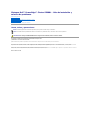 1
1
-
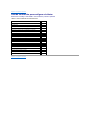 2
2
-
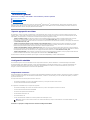 3
3
-
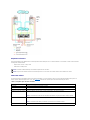 4
4
-
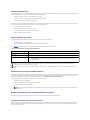 5
5
-
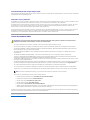 6
6
-
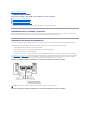 7
7
-
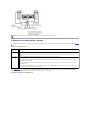 8
8
-
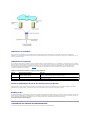 9
9
-
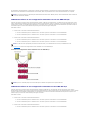 10
10
-
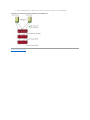 11
11
-
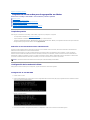 12
12
-
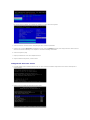 13
13
-
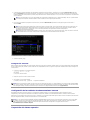 14
14
-
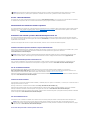 15
15
-
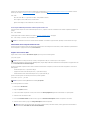 16
16
-
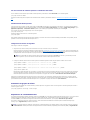 17
17
-
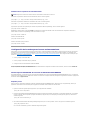 18
18
-
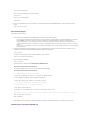 19
19
-
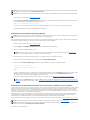 20
20
-
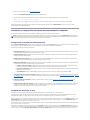 21
21
-
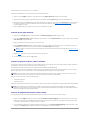 22
22
-
 23
23
-
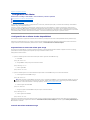 24
24
-
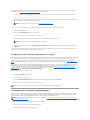 25
25
-
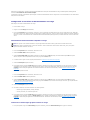 26
26
-
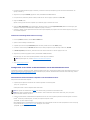 27
27
-
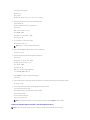 28
28
-
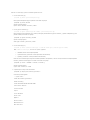 29
29
-
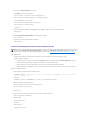 30
30
-
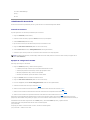 31
31
-
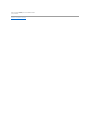 32
32
-
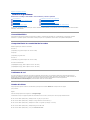 33
33
-
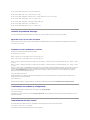 34
34
-
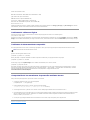 35
35
Dell PowerVault MD3000 El manual del propietario
- Categoría
- Servidor barebones
- Tipo
- El manual del propietario
Artículos relacionados
-
Dell PowerVault MD3000 El manual del propietario
-
Dell PowerVault MD3000 Guía del usuario
-
Dell PowerVault 3000 Guía de instalación
-
Dell /EMC AX4-5i Guia de referencia
-
Dell PowerVault MD3200i and MD3220i Guia de referencia
-
Dell Supported Configurations for Oracle Database 10g R2 for Windows Guía del usuario
-
Dell DX6000 Guía del usuario
-
Dell Red Hat Enterprise Linux Version 5 El manual del propietario
-
Dell PowerVault DP600 Guía del usuario
-
Dell PowerVault DP500 Guía del usuario